Page 1

_
_
_
_
_
_
_
_
_
_
_
_
_
_
SIMATIC HMI HMI 设备 MP 277(WinCC flexible)
SIMATIC HMI
HMI 设备
MP 277(WinCC flexible)
操作指导
前言
概述
_____________
安全须知与一般注意事项
_____________
计划应用
_____________
安装与连接
_____________
操作员控件和显示
_____________
组态操作系统
_____________
1
2
3
4
5
6
调试项目
_____________
操作项目
_____________
操作报警
_____________
操作配方
_____________
维护和保养
_____________
技术规格
_____________
附录
_____________
7
8
9
10
11
12
A
05/2006
A5E00751983-01
缩略语
_____________
B
Page 2
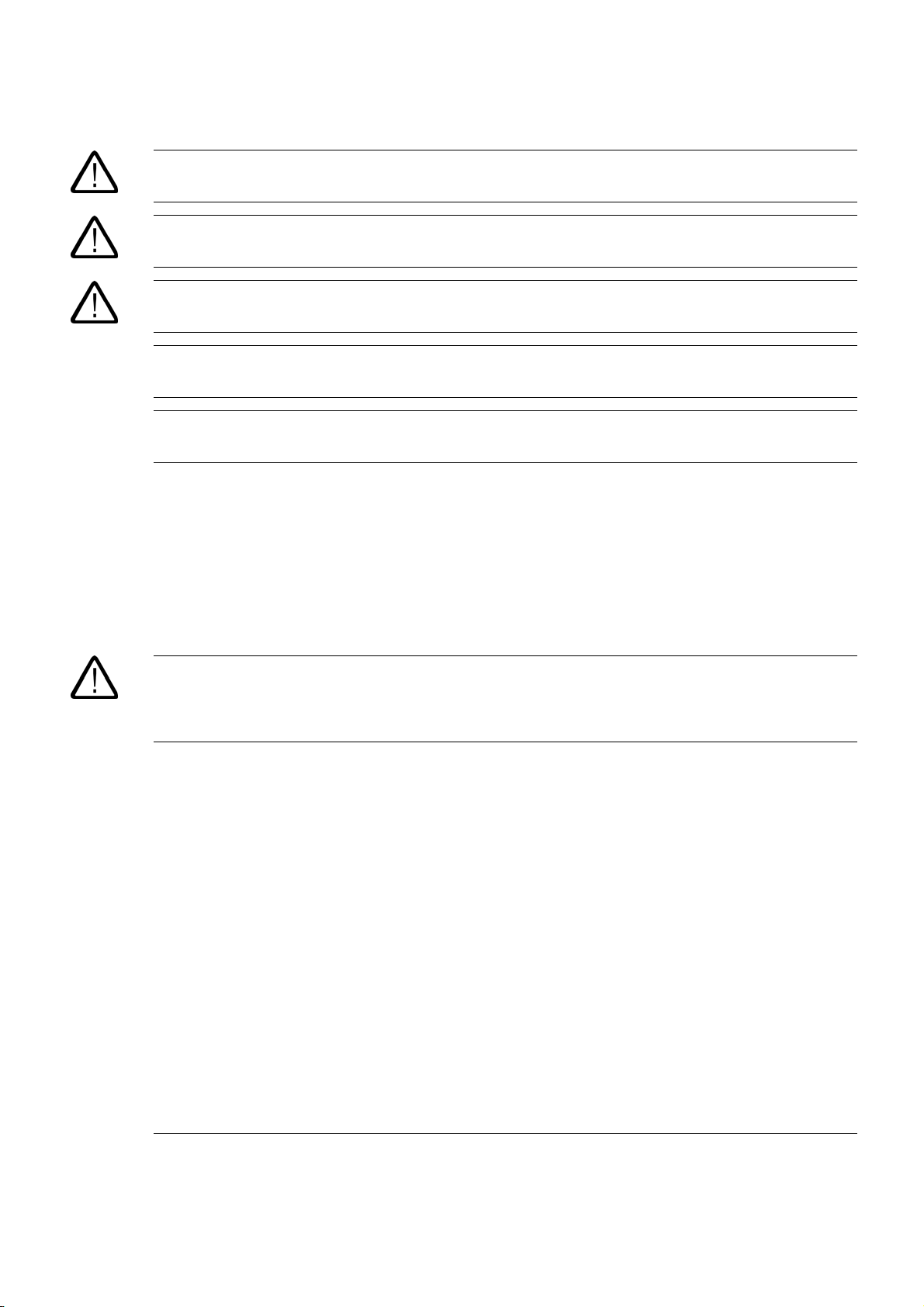
安全技术提示
为了您的人身安全以及避免财产损失,必须注意本手册中的提示。人身安全的提示用一个警告三角表示,仅与财产
损失有关的提示不带警告三角。警告提示根据危险等级由高到低如下表示。
危险
表示如果不采取相应的小心措施,将会导致死亡或者严重的人身伤害。
警告
表示如果不采取相应的小心措施,可能导致死亡或者严重的人身伤害。
小心
带有警告三角,表示如果不采取相应的小心措施,可能导致轻微的人身伤害。
小心
不带警告三角,表示如果不采取相应的小心措施,可能导致财产损失。
注意
表示如果不注意相应的提示,可能会出现不希望的结果或状态。
当出现多个危险等级的情况下,每次总是使用最高等级的警告提示。如果在某个警告提示中带有警告可能导致人身
伤害的警告三角,则可能在该警告提示中另外还附带有可能导致财产损失的警告。
合格的专业人员
仅允许安装和驱动与本文件相关的附属设备或系统。设备或系统的调试和运行仅允许由合格的专业人员进行。本文
件安全技术提示中的合格专业人员是指根据安全技术标准具有从事进行设备、系统和电路的运行,接地和标识资格
的人员。
按规定使用
请注意下列说明:
警告
设备仅允许用在目录和技术说明中规定的使用情况下,并且仅允许使用西门子股份有限公司推荐的或指定的其他制
造商生产的设备和
部件。设备的正常和安全运行必须依赖于恰当的运输,合适的存储、安放和安装以及小心的操作和维修。
商标
所有带有标记符号 ® 的都是西门子股份有限公司的注册商标。标签中的其他符号可能是一些其他商标,这是出于保
护所有者权利的目地由第三方使用而特别标示的。
责任免除
我们已对印刷品中所述内容与硬件和软件的一致性作过检查。然而不排除存在偏差的可能性,因此我们不保证印刷
品中所述内容与硬件和软件完全一致。印刷品中的数据都按规定经过检测,必要的修正值包含在下一版本中。
Siemens AG
Automation and Drives
Postfach 48 48
90437 NÜRNBERG
A5E00751983-01
05/2006
西门子股份有限公司版权所有 2006.
本公司保留技术更改的权利
Page 3
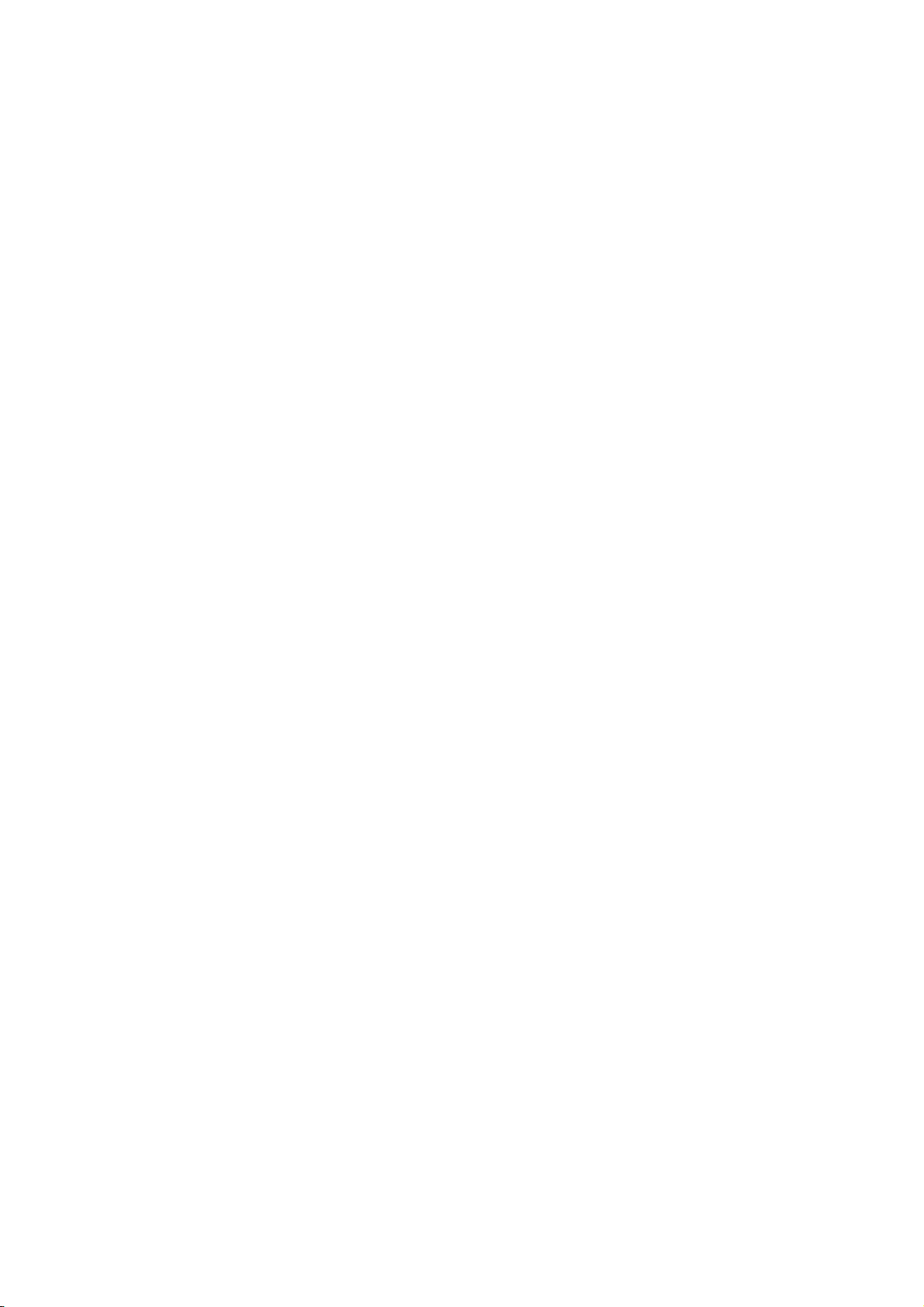
前言
本操作指南的用途
这些操作指南基于 DIN 8418 中为机械工程文档定义的要求提供了指导信息。 这些信息涉及应
用场合、运输、储存、安装、使用和维护。
本操作指南主要面向以下人员:
• 用户
• 调试工程师
• 服务技术人员
• 维修技术人员
请仔细阅读章节“安全使用须知与一般注意事项”。
集成在 WinCC flexible 中的帮助信息,即 WinCC flexible 信息系统,包含更详细的信息。
它包含了电子版的说明、实例和参考信息。
需要的基本知识
必须具备一定的自动化技术与过程通讯的基础知识,才能更好地理解本操作指南。
同时,使用本手册的人员都被认为具有个人计算机的使用经验和微软操作系统的相关知识。
操作指南的有效范围
本操作指南适用于装有 WinCC flexible 软件包的 HMI 设备 MP 277。
在信息系统中的位置
这些操作指南是 SIMATIC HMI 文档的一部分。 以下信息提供了 SIMATIC HMI 信息系统的
概述。
用户手册
• WinCC flexible 微型版
• WinCC flexible 压缩版/标准版/高级版
描述了使用 WinCC flexible 微型版工程系统进行组态的基本原理。
描述了使用 WinCC flexible 压缩版/WinCC flexible 标准版/WinCC flexible 高级版工程系统
进行组态的基本原理。
• WinCC flexible 运行系统
描述了如何在 PC 上调试和操作运行系统项目。
MP 277(WinCC flexible)
操作指导, 05/2006, A5E00751983-01
i
Page 4
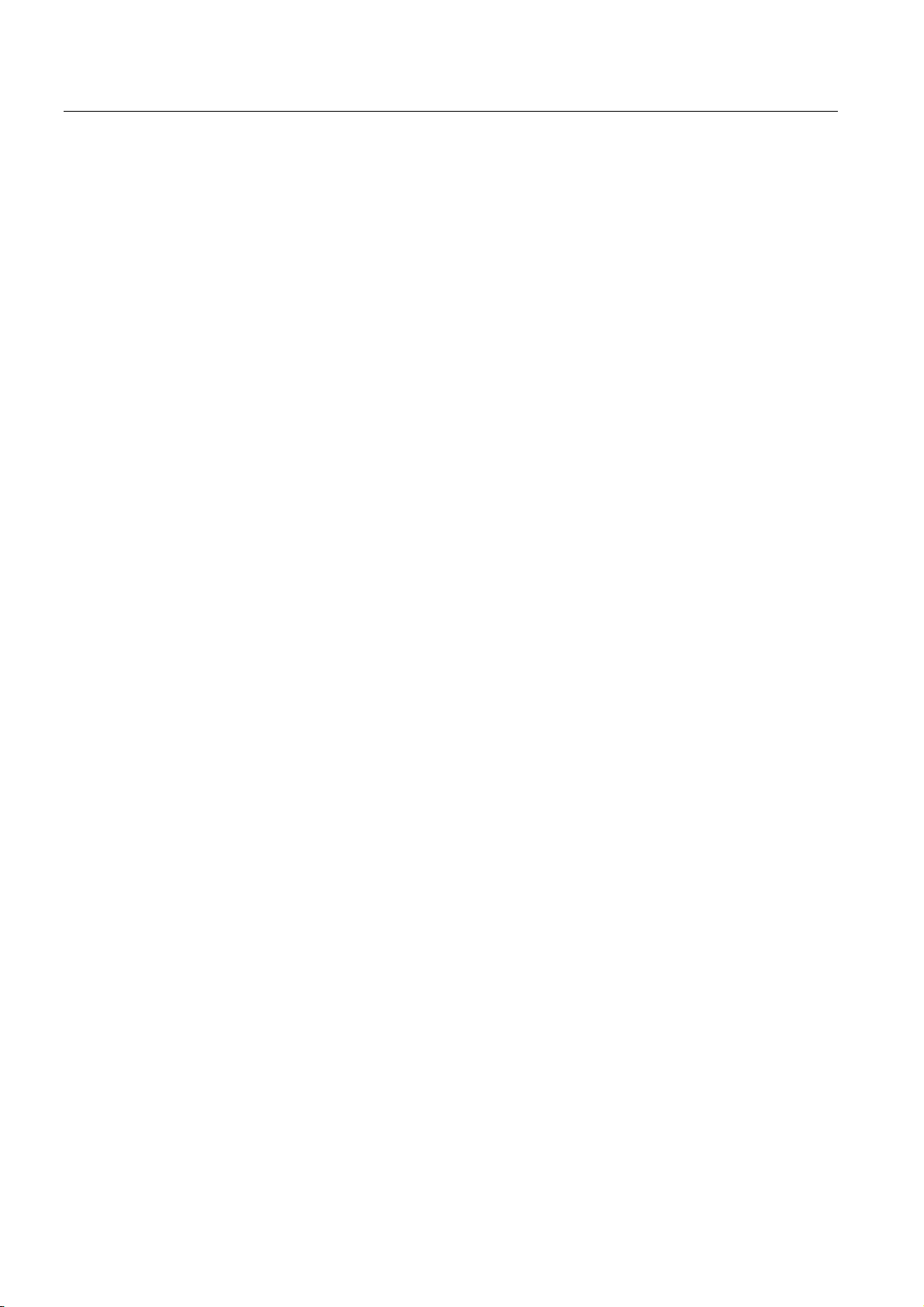
前言
• WinCC flexible 移植
– 描述了如何将现有 ProTool 项目转换为 WinCC flexible 项目。
– 描述了如何将现有 WinCC 项目转换为 WinCC flexible 项目。
– 描述了涉及到改变 HMI 设备(如从 OP3 改为 OP 73 或者从 OP7 改为 OP 77B)时,
如何转换现有 ProTool 项目。
– 描述了涉及到从图形设备改变为 Windows CE 设备时,如何转换现有 ProTool 项目。
• 通讯
– 通讯的第 1 部分描述了如何将 HMI 设备连接到 SIMATIC PLC。
– 通讯的第 2 部分描述了如何将 HMI 设备连接到第三方 PLC。
操作指南
• SIMATIC HMI 设备的操作指南:
– OP 73、OP 77A、OP 77B
– TP 170micro、TP 170A、TP 170B、OP 170B
– OP 73micro、TP 177micro
– TP 177A、TP 177B、OP 177B
– TP 270、OP 270
– TP 277、OP 277
– MP 270B
– MP 277
– MP 370
• 移动 SIMATIC HMI 设备的操作指南:
– Mobile Panel 177
– Mobile Panel 277
• SIMATIC HMI 设备的操作指南(压缩版):
– OP 77B
– Mobile Panel 177
– Mobile Panel 277
• SIMATIC 附件的操作指南:
– 工业 USB 网络集线器(Hub)4
入门指南
• WinCC flexible 的初级用户
基于实例项目,逐步介绍了组态画面、报警、配方以及画面浏览等基础知识。
• WinCC flexible 的高级用户
基于实例项目,逐步介绍了关于组态记录、项目报表、脚本、用户管理、多语言项目以及
在 STEP 7 中集成等基础知识。
• WinCC flexible 选件
基于实例项目,逐步介绍组态 WinCC flexible 的 Sm@rtServices、Sm@rtAccess 以及
OPC 服务器选件的基础知识。
MP 277(WinCC flexible)
ii 操作指导, 05/2006, A5E00751983-01
Page 5
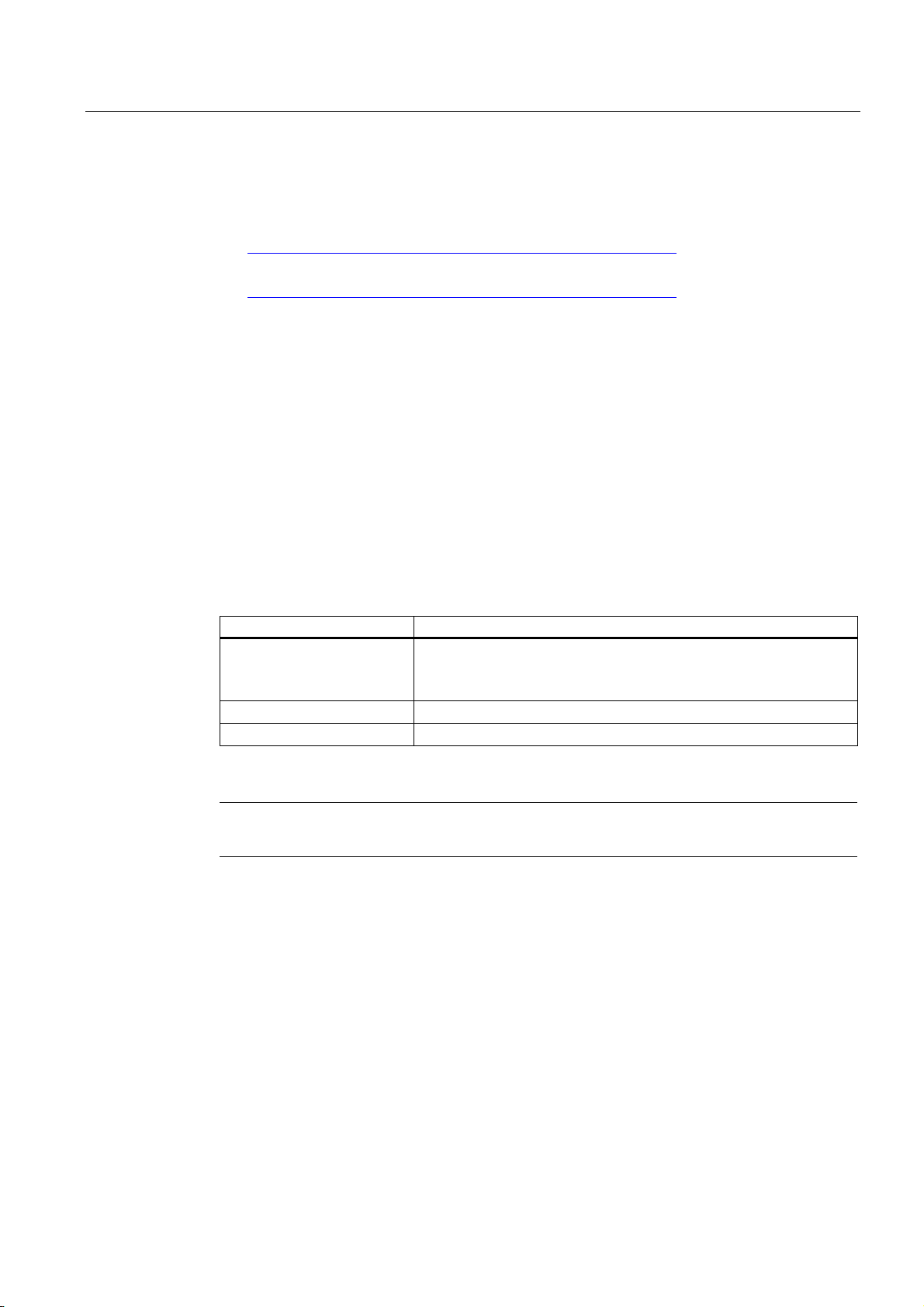
前言
在线文档
在下列地址处,提供有各种不同语言的 PDF 格式的 SIMATIC 产品和 SIMATIC 系统技术
文档:
• SIMATIC 技术文档指南,德文版:
“http://www.ad.siemens.de/simatic/portal/html_00/techdoku.htm
”
• SIMATIC 技术文档指南,英文版:
“http://www.ad.siemens.de/simatic/portal/html_76/techdoku.htm
”
图
在这些操作指南中,有时以图片形式显示 HMI 设备。 这些 HMI 设备的图片可能与出厂时的
HMI 设备稍有不同。
约定
组态软件和运行系统软件在其名称方面的区别如下:
• 例如,“WinCC flexible 2005”指的是具体的组态软件。
术语“WinCC flexible”主要用于泛指。 通常在需要区分组态软件的不同版本时才使用全称,
如,“WinCC flexible 2005”。
注册商标
• “WinCC flexible Runtime”指的是可在 HMI 设备上运行的运行系统软件。
以下文本符号将有助于阅读本操作指南:
符号 适用范围
“添加画面”
“文件 > 编辑” 操作序列,例如,菜单命令、右键快捷菜单命令
<F1>、<Alt+P> 键盘操作
• 用户界面上出现的术语,例如,对话框名称、标签、按钮、菜单项
• 需要提供输入,例如,限制值、变量值等
• 路径信息
请留意标记如下的注意事项:
注意
注意事项包含了关于产品及其使用的重要信息或应特别注意的某些文档章节。
所有使用 ® 符号进行标识的名称均为 Siemens AG 的注册商标。 本文档所使用的其余名称也
可能是注册商标。任何第三方出于自身利益使用该商标都将侵犯商标所有者的权益。
• HMI
• SIMATIC
• SIMATIC HMI
• SIMATIC ProTool
• SIMATIC WinCC
• SIMATIC WinCC flexible
• SIMATIC MP 277
®
®
®
®
®
®
®
MP 277(WinCC flexible)
操作指导, 05/2006, A5E00751983-01
iii
Page 6
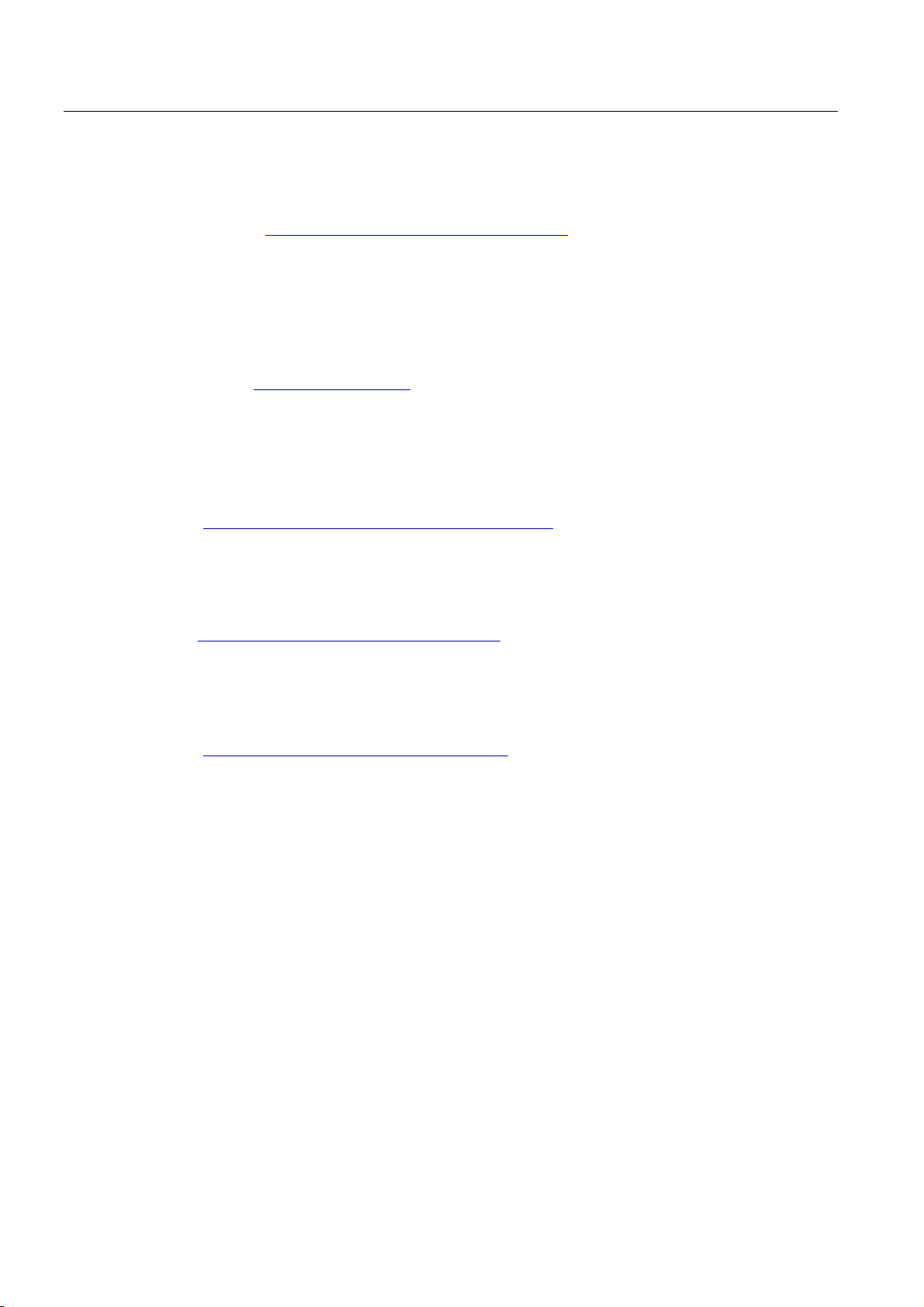
前言
代表处和办事处
如果您对本手册中所描述的产品有任何疑问,请您与当地最近的 SIEMENS 分支机构的代表处
联系。
培训中心
技术支持
可从网站“http://www.siemens.com/automation/partner
Siemens AG 提供了各种不同形式的培训课程,以帮助您熟悉自动化系统。 请与您当地的培
训中心联系,或直接与德国的培训中心总部(D90327 Nuremberg)联系。
电话: +49 (911) 895-3200
网址: “http://www.sitrain.com/
可通过以下方式联系全部 A&D 项目的技术支持:
使用以下网址处的支持请求表单:
“http://www.siemens.de/automation/support-request
电话: + 49 180 5050 222
传真: + 49 180 5050 223
可在 Internet 上找到有关技术支持的更多信息,网址为
http://www.siemens.com/automation/service
”
。
”上找到 Siemens 代表处的信息。
Internet 上的“服务及支持”
“服务和支持”通过在线服务提供有关 SIMATIC 产品的其它综合信息,网址为
“http://www.siemens.com/automation/support
• 新闻快递提供与您的产品有关的最新信息。
• 使用我们的“服务和支持”搜索引擎可检索一个大型文档库。
• 一个用来与全球用户及专家交换信息的论坛。
• 当前的产品信息、FAQ 及下载。
• 当地的自动化与驱动的代理。
• 在“服务”标题下可以找到现场服务、维修、备件的相关信息以及更多其它信息
”:
MP 277(WinCC flexible)
iv 操作指导, 05/2006, A5E00751983-01
Page 7
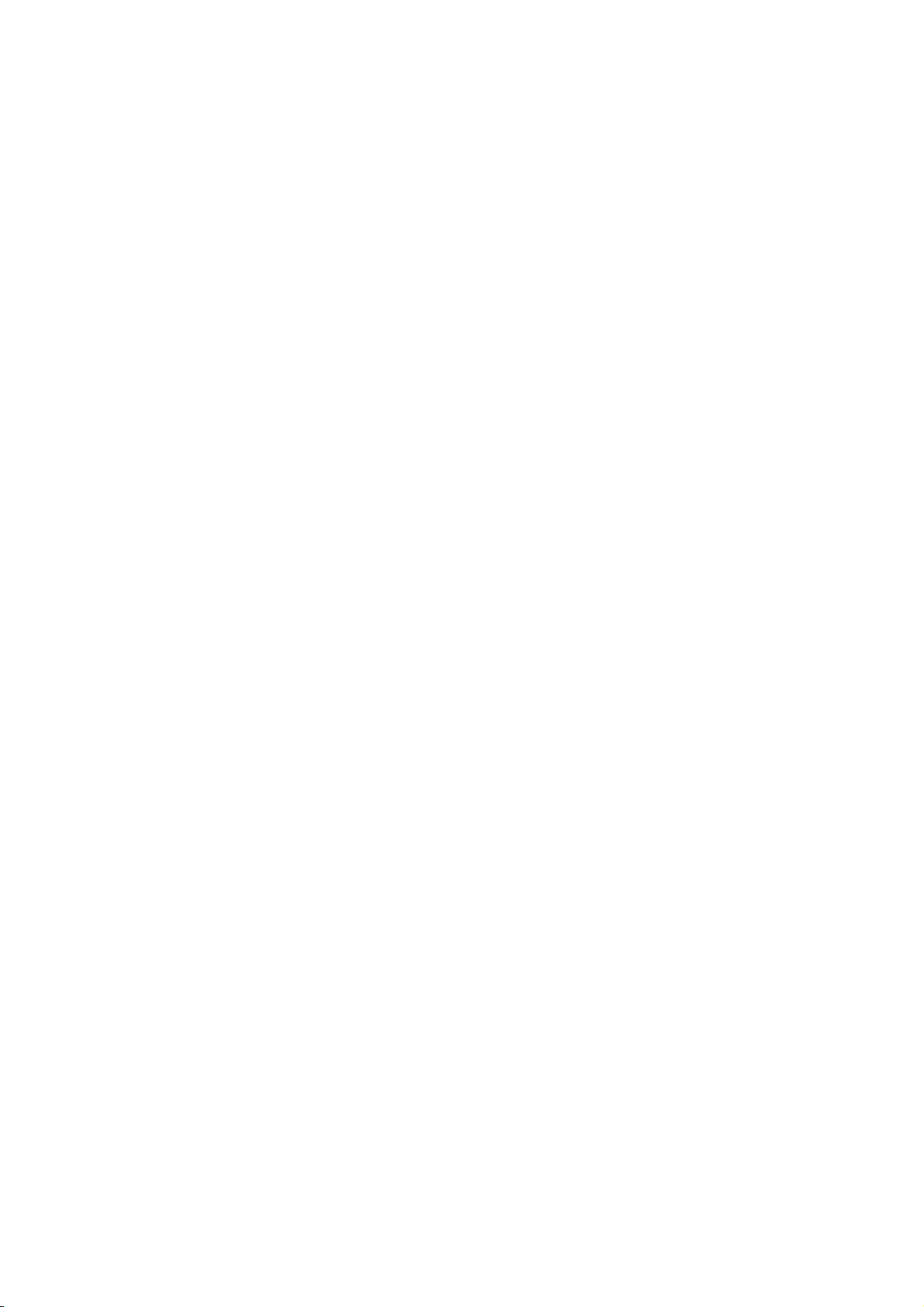
目录
前言 .............................................................................................................................................................i
1 概述 ........................................................................................................................................................ 1-1
1.1 产品概述..................................................................................................................................... 1-1
1.2 HMI 设备 MP 277 8" Touch 的设计............................................................................................ 1-2
1.3 HMI 设备 MP 277 10" Touch 的设计.......................................................................................... 1-3
1.4 HMI 设备 MP 277 8" Key 的设计 ............................................................................................... 1-5
1.5 HMI 设备 MP 277 10" Key 的设计 ............................................................................................. 1-6
1.6 附件 ............................................................................................................................................ 1-8
1.7 WinCC flexible 的功能范围 ........................................................................................................ 1-9
1.8 软件选件................................................................................................................................... 1-11
1.9 通讯 .......................................................................................................................................... 1-12
2 安全须知与一般注意事项 ........................................................................................................................ 2-1
2.1 安全须知..................................................................................................................................... 2-1
2.2 标准、证书和认证 ...................................................................................................................... 2-2
2.3 有关应用的注意事项................................................................................................................... 2-4
2.4 电磁兼容性 ................................................................................................................................. 2-4
2.5 运输与储存条件 .......................................................................................................................... 2-6
3 计划应用 ................................................................................................................................................. 3-1
3.1 安装信息..................................................................................................................................... 3-1
3.2 安装位置和固定类型................................................................................................................... 3-3
3.3 准备安装..................................................................................................................................... 3-4
3.4 绝缘测试、安全等级以及防护等级规范...................................................................................... 3-5
3.5 额定电压..................................................................................................................................... 3-5
4 安装与连接.............................................................................................................................................. 4-1
4.1 检查包装内容.............................................................................................................................. 4-1
4.2 安装 HMI 设备 ............................................................................................................................ 4-1
4.3 连接 HMI 设备 ............................................................................................................................ 4-6
4.3.1 概述 ............................................................................................................................................ 4-6
4.3.2 端口 ............................................................................................................................................ 4-7
4.3.3 连接等电位联结电路................................................................................................................... 4-8
4.3.4 连接电源................................................................................................................................... 4-10
4.3.5 连接 PLC.................................................................................................................................. 4-12
4.3.6 连接组态 PC............................................................................................................................. 4-14
4.3.7 连接 USB 设备 ......................................................................................................................... 4-16
MP 277(WinCC flexible)
操作指导, 05/2006, A5E00751983-01
v
Page 8
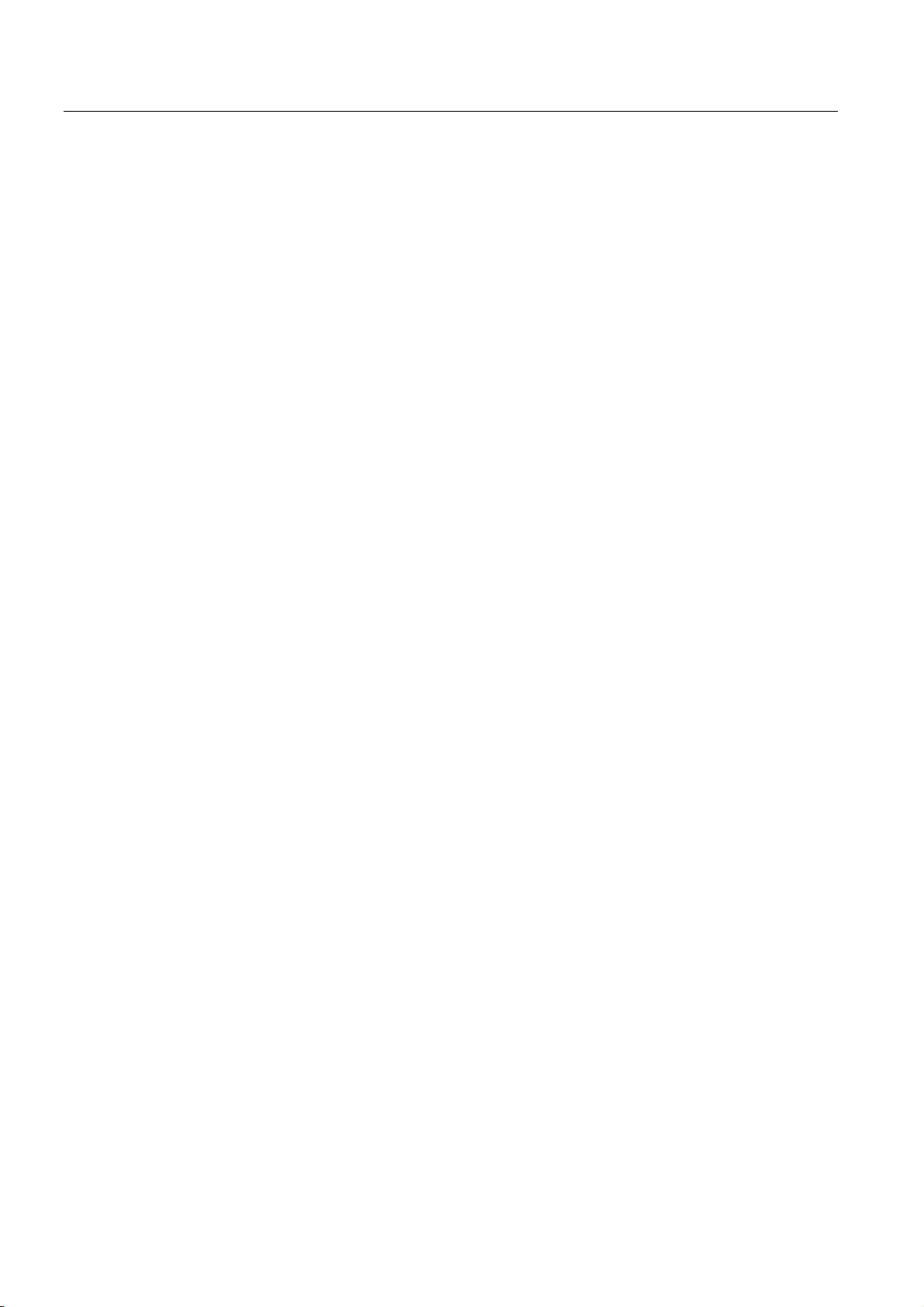
目录
4.3.8 连接打印机 ............................................................................................................................... 4-17
4.4 接通并测试 HMI 设备 ............................................................................................................... 4-18
5 操作员控件和显示................................................................................................................................... 5-1
5.1 前端操作员控件 .......................................................................................................................... 5-1
5.2 存储卡与 HMI 设备配合使用....................................................................................................... 5-3
5.3 在 MP 277 Key 上设定功能键标签 ............................................................................................. 5-5
6 组态操作系统 .......................................................................................................................................... 6-1
6.1 装载程序..................................................................................................................................... 6-1
6.2 控制面板..................................................................................................................................... 6-5
6.2.1 概述 ............................................................................................................................................ 6-5
6.2.2 参考 ............................................................................................................................................ 6-6
6.2.3 操作控制面板.............................................................................................................................. 6-7
6.2.3.1 概述 ............................................................................................................................................ 6-7
6.2.3.2 使用触摸屏输入 .......................................................................................................................... 6-8
6.2.3.3 使用键盘输入............................................................................................................................ 6-10
6.3 更改操作设置............................................................................................................................ 6-13
6.3.1 组态屏幕键盘............................................................................................................................ 6-13
6.3.2 设置键盘的字符重复................................................................................................................. 6-14
6.3.3 设置双击属性............................................................................................................................ 6-15
6.3.4 校准触摸屏 ............................................................................................................................... 6-16
6.4 更改口令保护............................................................................................................................ 6-18
6.5 更改 HMI 设备设置 ................................................................................................................... 6-19
6.5.1 设置日期和时间 ........................................................................................................................ 6-19
6.5.2 更改区域设置............................................................................................................................ 6-20
6.5.3 备份注册表信息 ........................................................................................................................ 6-21
6.5.4 更改画面设置............................................................................................................................ 6-23
6.5.5 设置屏幕保护程序 .................................................................................................................... 6-24
6.5.6 更改打印机属性 ........................................................................................................................ 6-25
6.5.7 设置音量................................................................................................................................... 6-27
6.5.8 重新启动 HMI 设备................................................................................................................... 6-28
6.5.9 显示关于 HMI 设备的信息 ........................................................................................................ 6-29
6.5.10 显示系统属性............................................................................................................................ 6-30
6.6 设置延迟时间.....................................................
....................................................................... 6-31
6.7 更改通讯设置............................................................................................................................ 6-32
6.7.1 更改 MPI/PROFIBUS DP 设置................................................................................................. 6-32
6.7.2 组态数据通道............................................................................................................................ 6-35
6.7.3 启用 PROFINET IO .................................................................................................................. 6-37
6.8 组态网络操作............................................................................................................................ 6-39
6.8.1 网络操作概述............................................................................................................................ 6-39
6.8.2 设置 HMI 设备的设备名称 ........................................................................................................ 6-40
6.8.3 更改网络组态............................................................................................................................ 6-41
6.8.4 更改登录数据............................................................................................................................ 6-43
6.8.5 更改电子邮件设置 .................................................................................................................... 6-44
6.8.6 更改 Internet 设置..................................................................................................................... 6-45
6.8.6.1 更改常规 Internet 设置 ............................................................................................................. 6-45
6.8.6.2 设置代理服务器 ........................................................................................................................ 6-46
6.8.6.3 更改隐私设置............................................................................................................................ 6-47
6.8.6.4 导入和删除证书 ........................................................................................................................ 6-48
6.9 使用存储卡进行备份和恢复 ...................................................................................................... 6-49
MP 277(WinCC flexible)
vi 操作指导, 05/2006, A5E00751983-01
Page 9
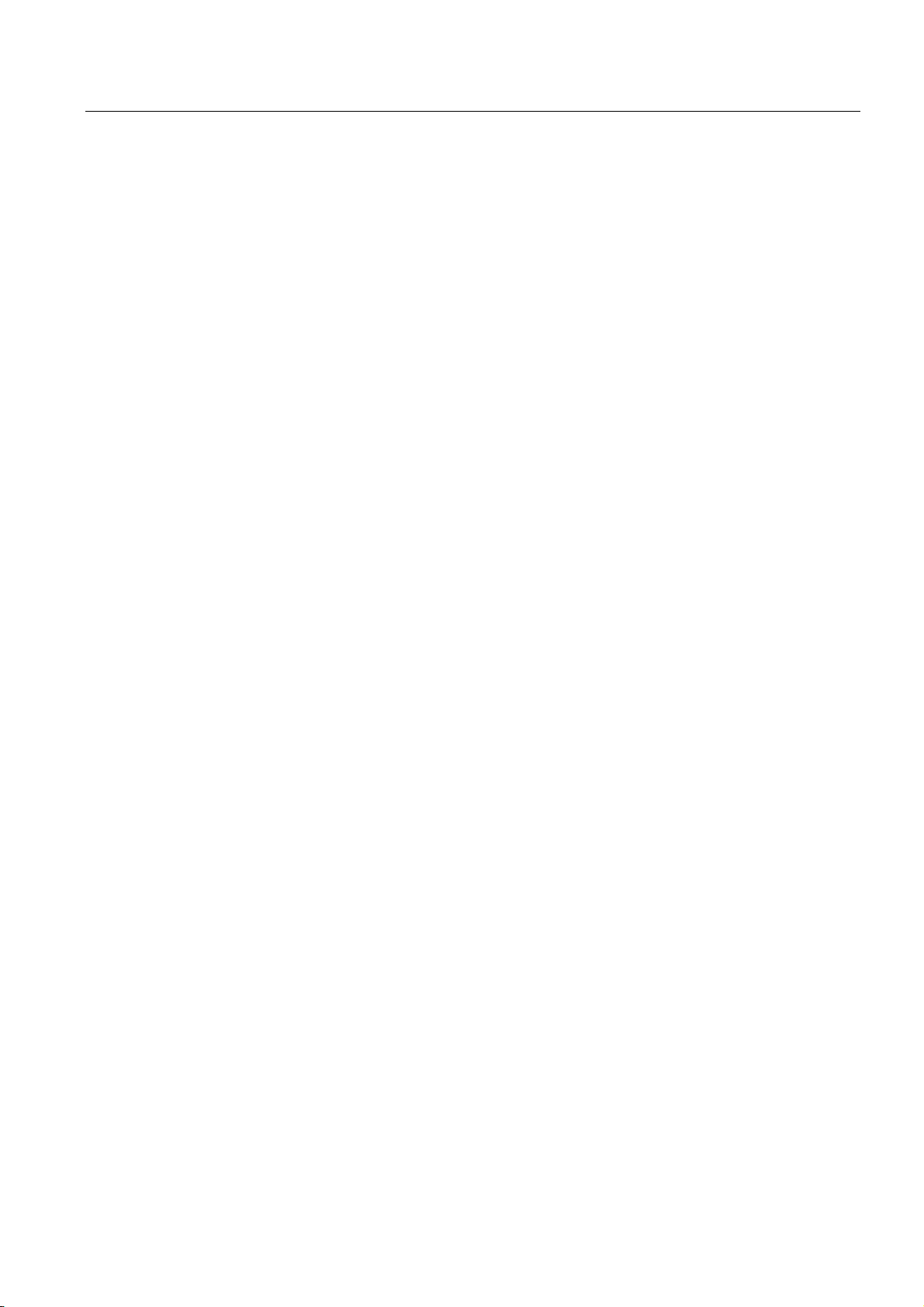
目录
6.10 激活内存管理............................................................................................................................ 6-52
7 调试项目 ................................................................................................................................................. 7-1
7.1 概述 ............................................................................................................................................ 7-1
7.2 操作模式..................................................................................................................................... 7-2
7.3 使用现有项目.............................................................................................................................. 7-3
7.4 数据传输选项.............................................................................................................................. 7-3
7.5 传送 ............................................................................................................................................ 7-4
7.5.1 概述 ............................................................................................................................................ 7-4
7.5.2 启动手动传送.............................................................................................................................. 7-5
7.5.3 启动自动传送.............................................................................................................................. 7-6
7.5.4 启动回传..................................................................................................................................... 7-7
7.5.5 测试项目..................................................................................................................................... 7-8
7.6 备份和恢复 ................................................................................................................................. 7-9
7.6.1 概述 ............................................................................................................................................ 7-9
7.6.2 使用 WinCC flexible 进行备份与恢复....................................................................................... 7-10
7.6.3 使用 ProSave 进行备份和恢复................................................................................................. 7-11
7.7 更新操作系统............................................................................................................................ 7-13
7.7.1 概述 .......................................................................................................................................... 7-13
7.7.2 自引导 ...................................................................................................................................... 7-14
7.7.3 使用 WinCC flexible 更新操作系统........................................................................................... 7-14
7.7.4 使用 ProSave 更新操作系统 .................................................................................................... 7-15
7.8 安装和卸载选件 ........................................................................................................................ 7-17
7.8.1 概述 .......................................................................................................................................... 7-17
7.8.2 使用 WinCC flexible 安装和删除选件....................................................................................... 7-17
7.8.3 使用 ProSave 安装和删除选件................................................................................................. 7-18
7.9 传送和回传许可证密钥 ............................................................................................................. 7-20
7.9.1 概述 .......................................................................................................................................... 7-20
7.9.2 传送和回传许可证密钥 ............................................................................................................. 7-20
8 操作项目 ................................................................................................................................................. 8-1
8.1 概述 ............................................................................................................................................ 8-1
8.2 直接键 ........................................................................................................................................ 8-4
8.3 设置项目语言.............................................................................................................................. 8-5
8.4 通过触摸操作输入值................................................................................................................... 8-5
8.4.1 概述 ............................................................................................................................................ 8-5
8.4.2 输入和编辑数字值 ...................................................................................................................... 8-6
8.4.3 输入和编辑字母数字值 ...............................................................................................................8-8
8.4.4 输入日期和时间........................................................................................................................ 8-10
8.4.5 输入符号值 ............................................................................................................................... 8-10
8.4.6 显示信息文本............................................................................................................................ 8-11
8.5 通过键盘操作输入值................................................................................................................. 8-12
8.5.1 控制键 ...................................................................................................................................... 8-12
8.5.2 实例: 使用字母数字键盘输入字符.......................................................................................... 8-14
8.5.3 功能键 ...................................................................................................................................... 8-14
8.5.4 常规过程................................................................................................................................... 8-15
8.5.5 输入和编辑数值........................................................................................................................ 8-16
8.5.6 输入和编辑字母数字值 ............................................................................................................. 8-17
8.5.7 输入日期和时间........................................................................................................................ 8-17
8.5.8 输入符号值 ............................................................................................................................... 8-18
8.5.9 显示信息文本............................................................................................................................ 8-19
MP 277(WinCC flexible)
操作指导, 05/2006, A5E00751983-01
vii
Page 10
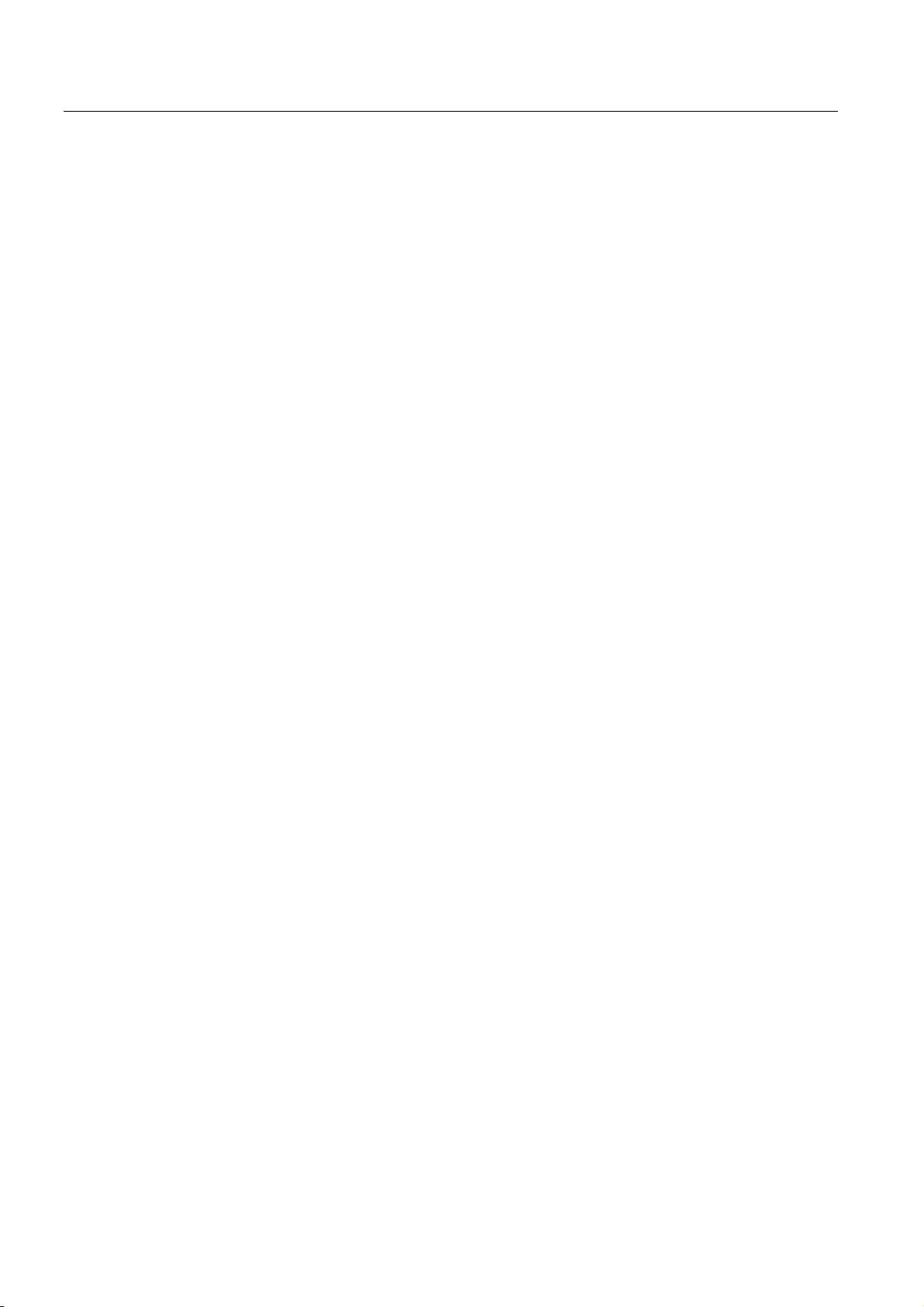
目录
8.6 棒图和量表 ............................................................................................................................... 8-20
8.7 操作开关................................................................................................................................... 8-21
8.8 操作滚动条控件 ........................................................................................................................ 8-22
8.9 操作趋势视图............................................................................................................................ 8-24
8.10 操作状态强制............................................................................................................................ 8-26
8.10.1 概述 .......................................................................................................................................... 8-26
8.10.2 触摸操作................................................................................................................................... 8-27
8.10.3 键盘操作................................................................................................................................... 8-28
8.11 操作 Sm@rtClient 视图 ............................................................................................................ 8-30
8.11.1 概述 .......................................................................................................................................... 8-30
8.11.2 触摸操作................................................................................................................................... 8-31
8.11.3 键盘操作................................................................................................................................... 8-32
8.12 项目安全性 ............................................................................................................................... 8-33
8.12.1 概述 .......................................................................................................................................... 8-33
8.12.2 用户视图................................................................................................................................... 8-34
8.12.3 用户登录................................................................................................................................... 8-35
8.12.4 用户注销................................................................................................................................... 8-37
8.12.5 创建用户................................................................................................................................... 8-37
8.12.5.1 使用触摸操作创建用户 ............................................................................................................. 8-37
8.12.5.2 使用键盘操作创建用户 ............................................................................................................. 8-39
8.12.6 更改用户数据............................................................................................................................ 8-41
8.12.6.1 使用触摸操作更改用户数据...................................................................................................... 8-41
8.12.6.2 使用键盘操作更改用户数据...................................................................................................... 8-42
8.12.7 删除用户................................................................................................................................... 8-43
8.13 关闭项目 ................................................................................................................................... 8-43
9 操作报警 ................................................................................................................................................. 9-1
9.1 概述 ............................................................................................................................................ 9-1
9.2 识别未决报警.............................................................................................................................. 9-2
9.3 显示报警..................................................................................................................................... 9-3
9.4 显示报警的信息文本................................................................................................................... 9-5
9.5 确认报警..................................................................................................................................... 9-6
9.6 编辑报警..................................................................................................................................... 9-7
10 操作配方 ............................................................................................................................................... 10-1
10.1 概述 ........................................................
.................................................................................. 10-1
10.2 配方的结构 ............................................................................................................................... 10-1
10.3 项目中的配方............................................................................................................................ 10-3
10.4 显示配方 ................................................................................................................................... 10-4
10.5 HMI 设备和 PLC 中的配方值.................................................................................................... 10-7
10.6 操作配方视图............................................................................................................................ 10-8
10.6.1 概述 .......................................................................................................................................... 10-8
10.6.2 创建配方数据记录 .................................................................................................................... 10-9
10.6.3 编辑配方数据记录 .................................................................................................................. 10-10
10.6.4 删除配方数据记录 .................................................................................................................. 10-11
10.6.5 同步变量................................................................................................................................. 10-12
10.6.6 从 PLC 读取配方数据记录...................................................................................................... 10-13
10.6.7 将配方数据记录传送到 PLC ................................................................................................... 10-14
MP 277(WinCC flexible)
viii 操作指导, 05/2006, A5E00751983-01
Page 11
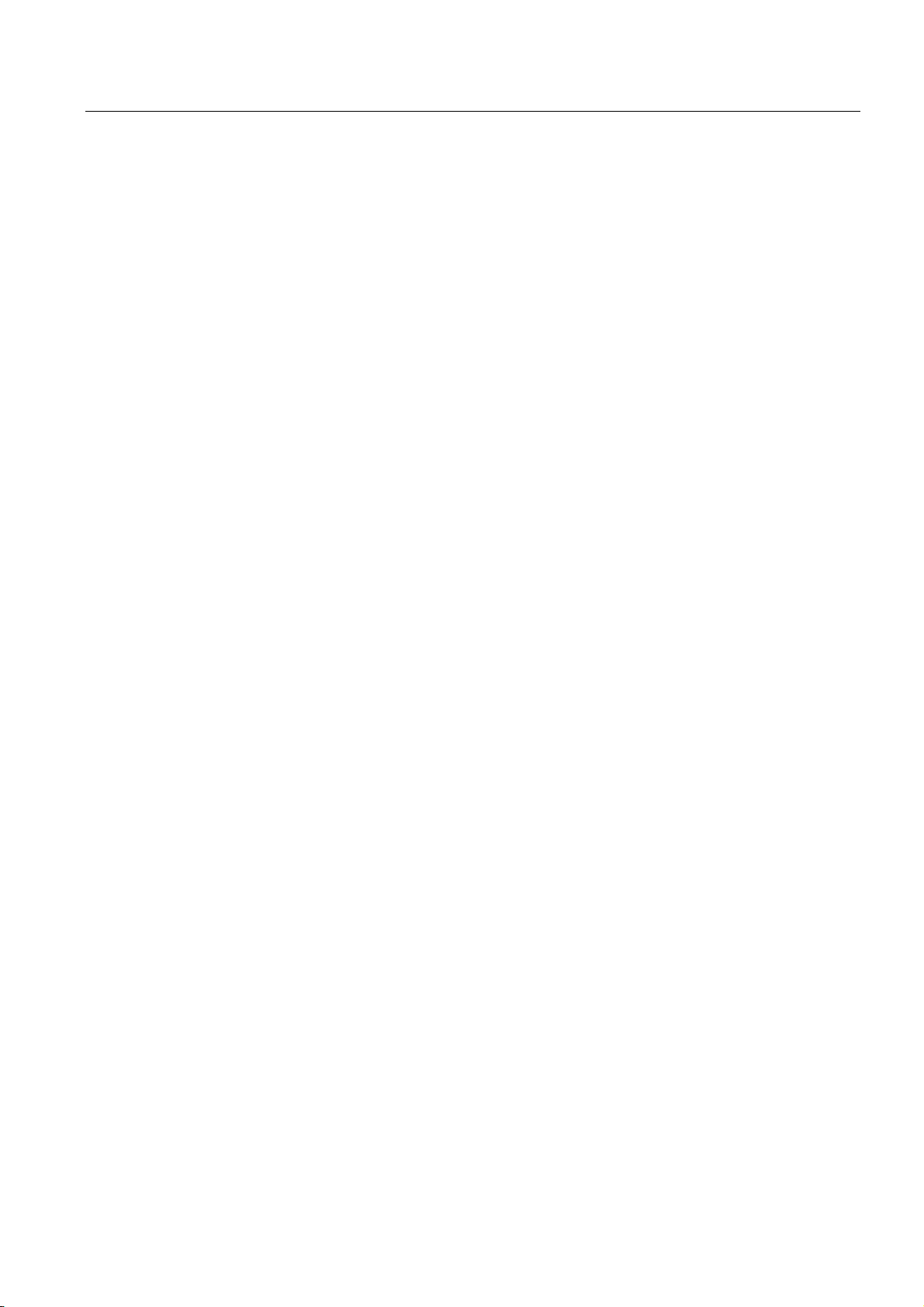
目录
10.7 操作简单配方视图 .................................................................................................................. 10-15
10.7.1 概述 ........................................................................................................................................ 10-15
10.7.2 创建配方数据记录 .................................................................................................................. 10-17
10.7.3 编辑配方数据记录 .................................................................................................................. 10-18
10.7.4 删除配方数据记录 .................................................................................................................. 10-19
10.7.5 从 PLC 读取配方数据记录...................................................................................................... 10-19
10.7.6 将配方数据记录传送到 PLC................................................................................................... 10-20
10.8 导出配方数据记录 .................................................................................................................. 10-21
10.9 导入配方数据记录 .................................................................................................................. 10-22
10.10 实例 ........................................................................................................................................ 10-23
10.10.1 输入配方数据记录 .................................................................................................................. 10-23
10.10.2 手动生产顺序.......................................................................................................................... 10-24
11 维护和保养............................................................................................................................................ 11-1
11.1 维护和保养 ............................................................................................................................... 11-1
11.2 清洁 MP 277 Touch 上的屏幕 .................................................................................................. 11-2
11.3 保护膜 ...................................................................................................................................... 11-2
11.4 备件和维修 ............................................................................................................................... 11-2
12 技术规格 ............................................................................................................................................... 12-1
12.1 尺寸图 ...................................................................................................................................... 12-1
12.1.1 MP 277 8" Touch 的尺寸图...................................................................................................... 12-1
12.1.2 MP 277 10" Touch 的尺寸图.................................................................................................... 12-2
12.1.3 MP 277 8" Key 的尺寸图.......................................................................................................... 12-2
12.1.4 MP 277 10" Key 的尺寸图........................................................................................................ 12-3
12.2 技术规范................................................................................................................................... 12-4
12.2.1 MP 277 Touch 的技术规范....................................................................................................... 12-4
12.2.2 MP 277 Key 的技术规范 .......................................................................................................... 12-5
12.3 直接键的位分配 ........................................................................................................................ 12-7
12.4 端口描述................................................................................................................................... 12-8
12.4.1 电源 .......................................................................................................................................... 12-8
12.4.2 RS 422/RS 485 (IF 1B) ............................................................................................................ 12-9
12.4.3 USB.......................................................................................................................................... 12-9
12.4.4 以太网 ....................................................................................................................
................ 12-10
A 附录 ........................................................................................................................................................A-1
A.1 ESD 准则....................................................................................................................................A-1
A.2 系统报警..................................................................................................................................... A-2
B 缩略语.....................................................................................................................................................B-1
词汇表.............................................................................................................................................词汇表-1
索引 ................................................................................................................................................... 索引-1
MP 277(WinCC flexible)
操作指导, 05/2006, A5E00751983-01
ix
Page 12
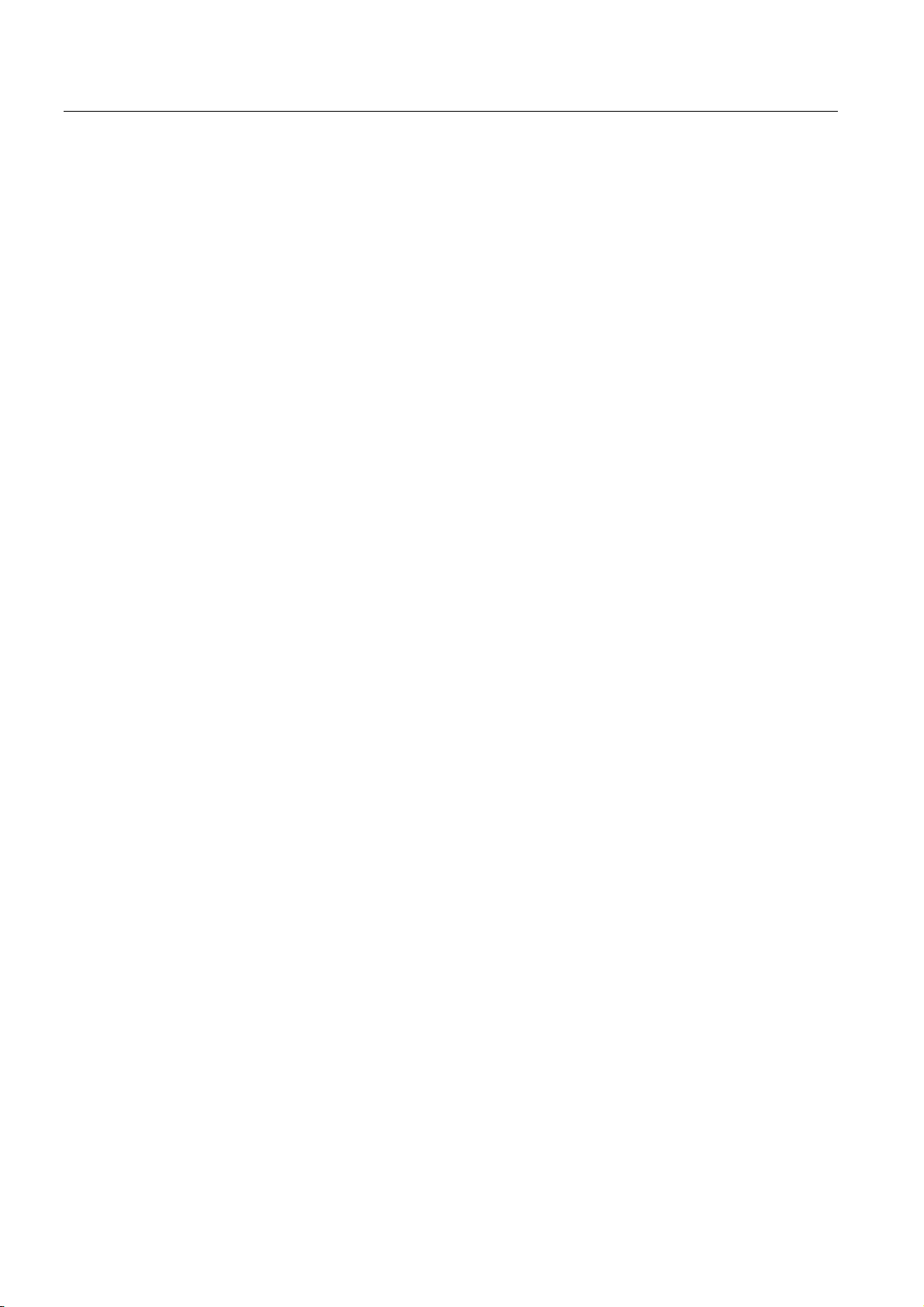
目录
MP 277(WinCC flexible)
x 操作指导, 05/2006, A5E00751983-01
Page 13
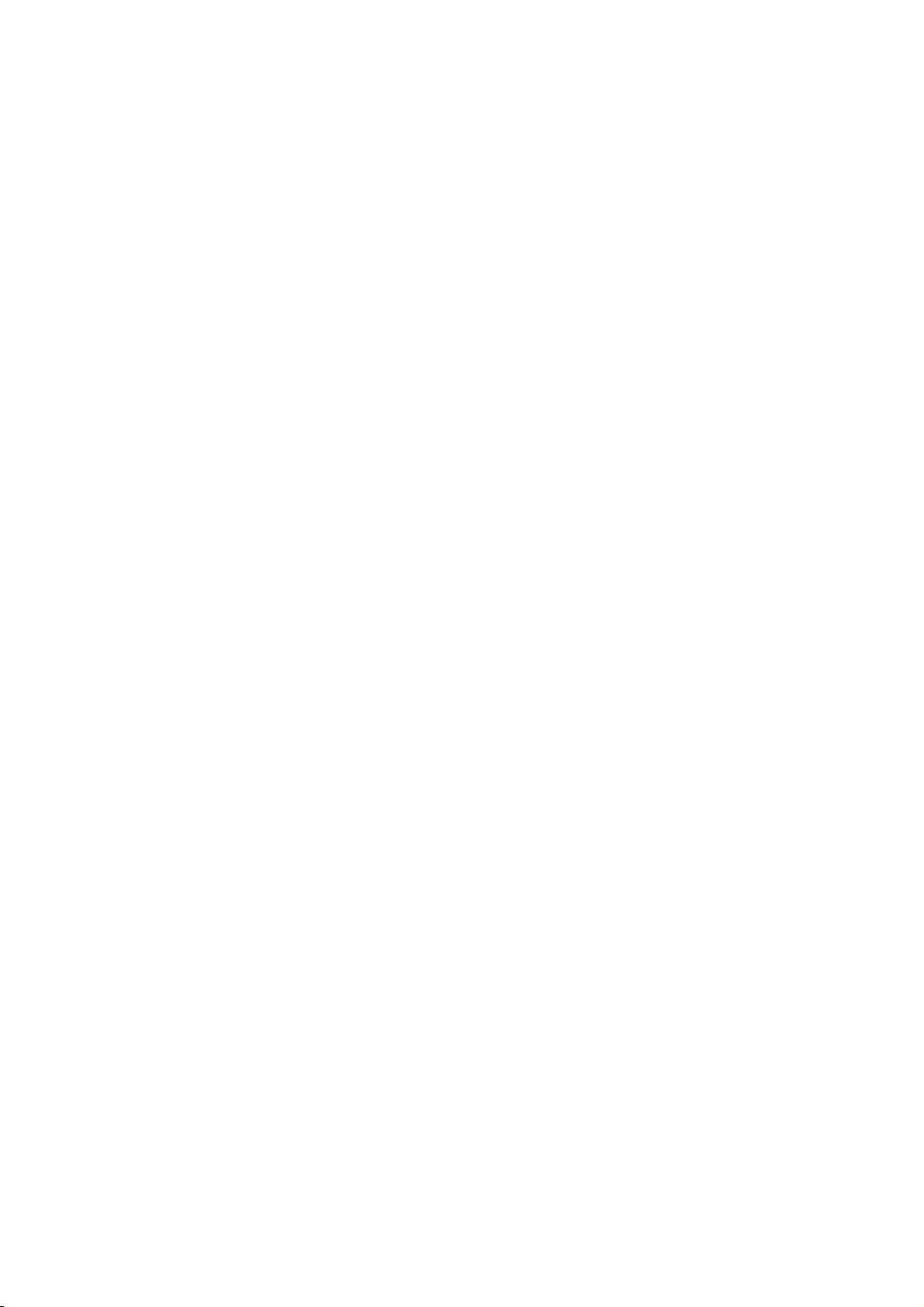
概述
1.1 1.1 产品概述
MP 277 的应用程序选件
多功能面板 MP 277 代表对 270s 系列的扩展。
HMI 设备基于创新的标准操作系统 Microsoft Windows CE 5.0。 多功能面板 MP 277 属于“多
功能平台”类的产品。 HMI 设备具有与办公领域通讯的扩展功能。 在这些设备上已安装
Pocket Internet Explorer。
MP 277 提供了多种应用用途、高性能以及良好的性价比。
这些设备配备有:
• PROFIBUS 接口
• 用于连接 PROFINET 的以太网接口
• 2 个 USB 端口
• TFT 屏幕,多达 64k 颜色
由于设备模型的选择范围广,因而总是能够选到适合于您的 HMI 设备。
1
除支持典型的 HMI 应用程序 WinCC flexible 外,HMI 设备还支持以下应用程序:
• Sm@rtService
• Sm@rtAccess
• OPC 服务器
MP 277(WinCC flexible)
操作指导, 05/2006, A5E00751983-01
1-1
Page 14
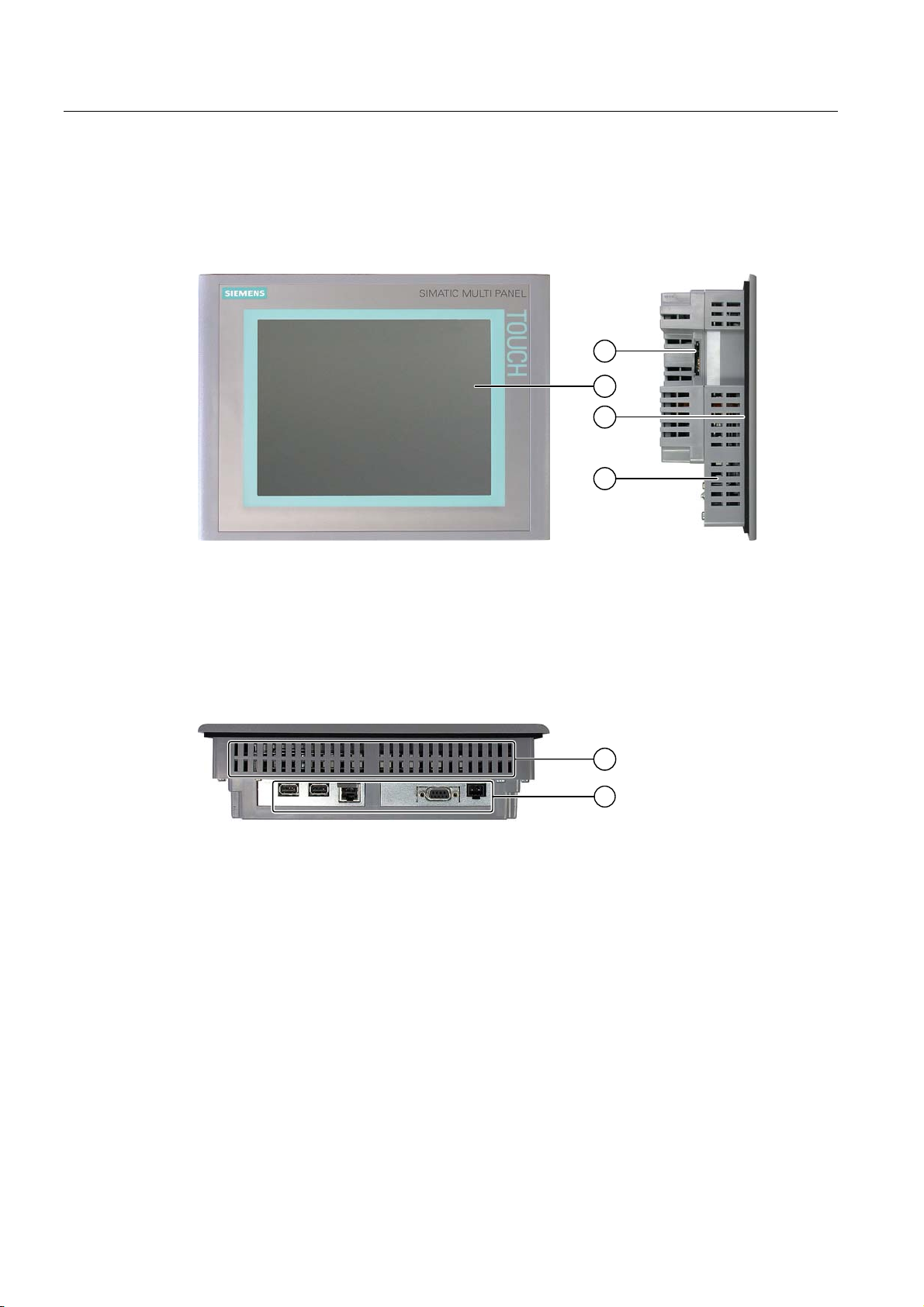
概述
1.2 HMI 设备 MP 277 8" Touch 的设计
1.2 1.2 HMI 设备 MP 277 8" Touch 的设计
正视图与侧视图
① 存储卡插槽
② 显示/触摸屏
③ 安装密封垫
④ 用于安装卡件的凹槽
底视图
① 用于安装卡件的凹槽
② 端口
MP 277(WinCC flexible)
1-2 操作指导, 05/2006, A5E00751983-01
Page 15

概述
1.3 HMI 设备 MP 277 10" Touch 的设计
后视图
① 标牌
② 存储卡插槽
③ DIP 开关
④ 接口名称
1.3 1.3 HMI 设备 MP 277 10" Touch 的设计
正视图与侧视图
① 存储卡插槽
② 显示/触摸屏
③ 安装密封垫
④ 用于安装卡件的凹槽
MP 277(WinCC flexible)
操作指导, 05/2006, A5E00751983-01
1-3
Page 16

概述
1.3 HMI 设备 MP 277 10" Touch 的设计
底视图
① 用于安装卡件的凹槽
② 端口
后视图
① 标牌
② 存储卡插槽
③ DIP 开关
④ 接口名称
MP 277(WinCC flexible)
1-4 操作指导, 05/2006, A5E00751983-01
Page 17
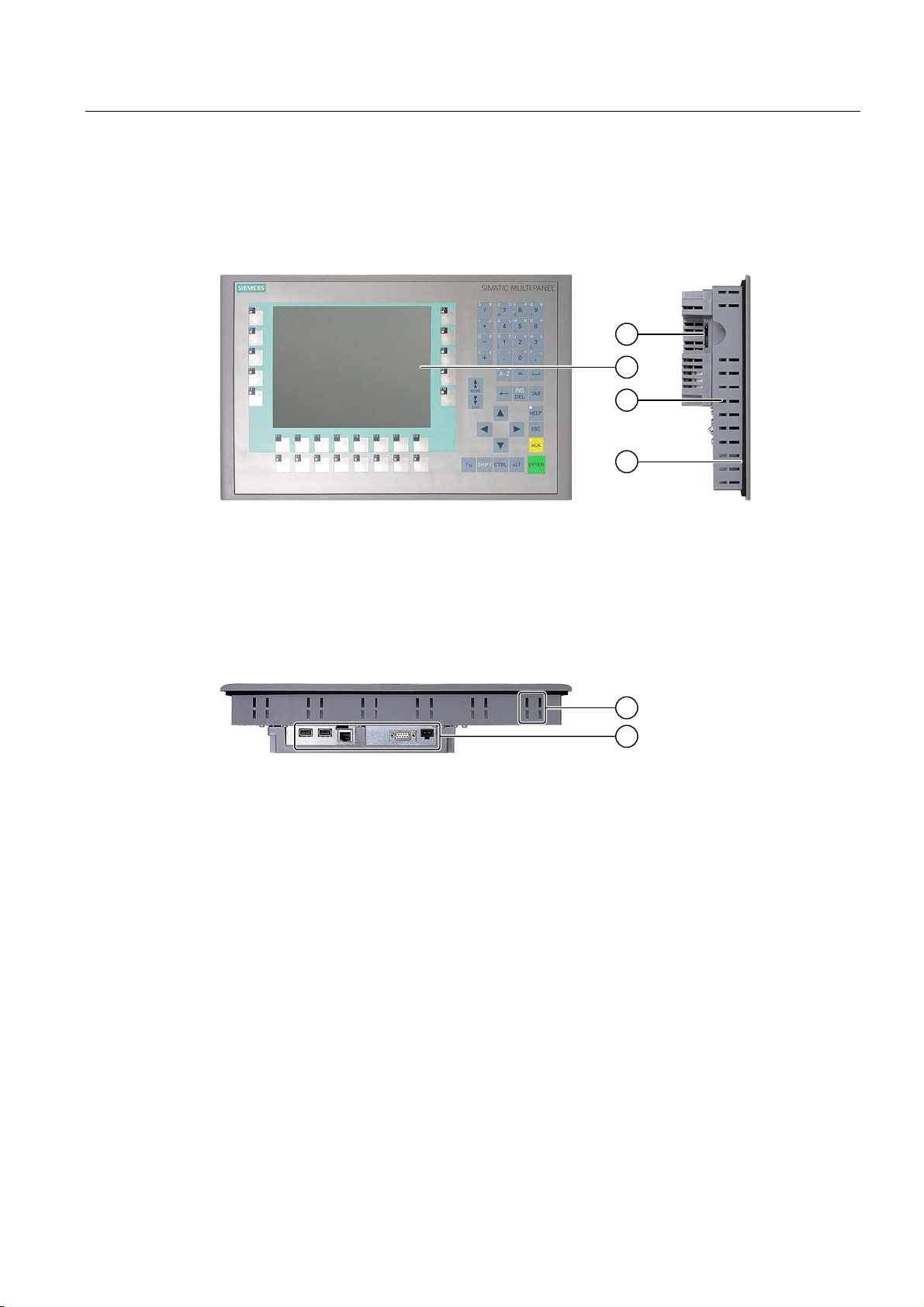
概述
1.4 HMI 设备 MP 277 8" Key 的设计
1.4 1.4 HMI 设备 MP 277 8" Key 的设计
正视图与侧视图
① 存储卡插槽
② 显示器
③ 用于安装卡件的凹槽
④ 安装密封垫
底视图
① 用于安装卡件的凹槽
② 端口
MP 277(WinCC flexible)
操作指导, 05/2006, A5E00751983-01
1-5
Page 18

概述
1.5 HMI 设备 MP 277 10" Key 的设计
后视图
① 标牌
② 存储卡插槽
③ DIP 开关
④ 接口名称
1.5 1.5 HMI 设备 MP 277 10" Key 的设计
正视图与侧视图
① 存储卡插槽
② 显示器
③ 用于安装卡件的凹槽
④ 安装密封垫
MP 277(WinCC flexible)
1-6 操作指导, 05/2006, A5E00751983-01
Page 19

概述
1.5 HMI 设备 MP 277 10" Key 的设计
底视图
后视图
① 端口
② 用于安装卡件的凹槽
① 标牌
② 存储卡插槽
③ DIP 开关
④ 接口名称
MP 277(WinCC flexible)
操作指导, 05/2006, A5E00751983-01
1-7
Page 20
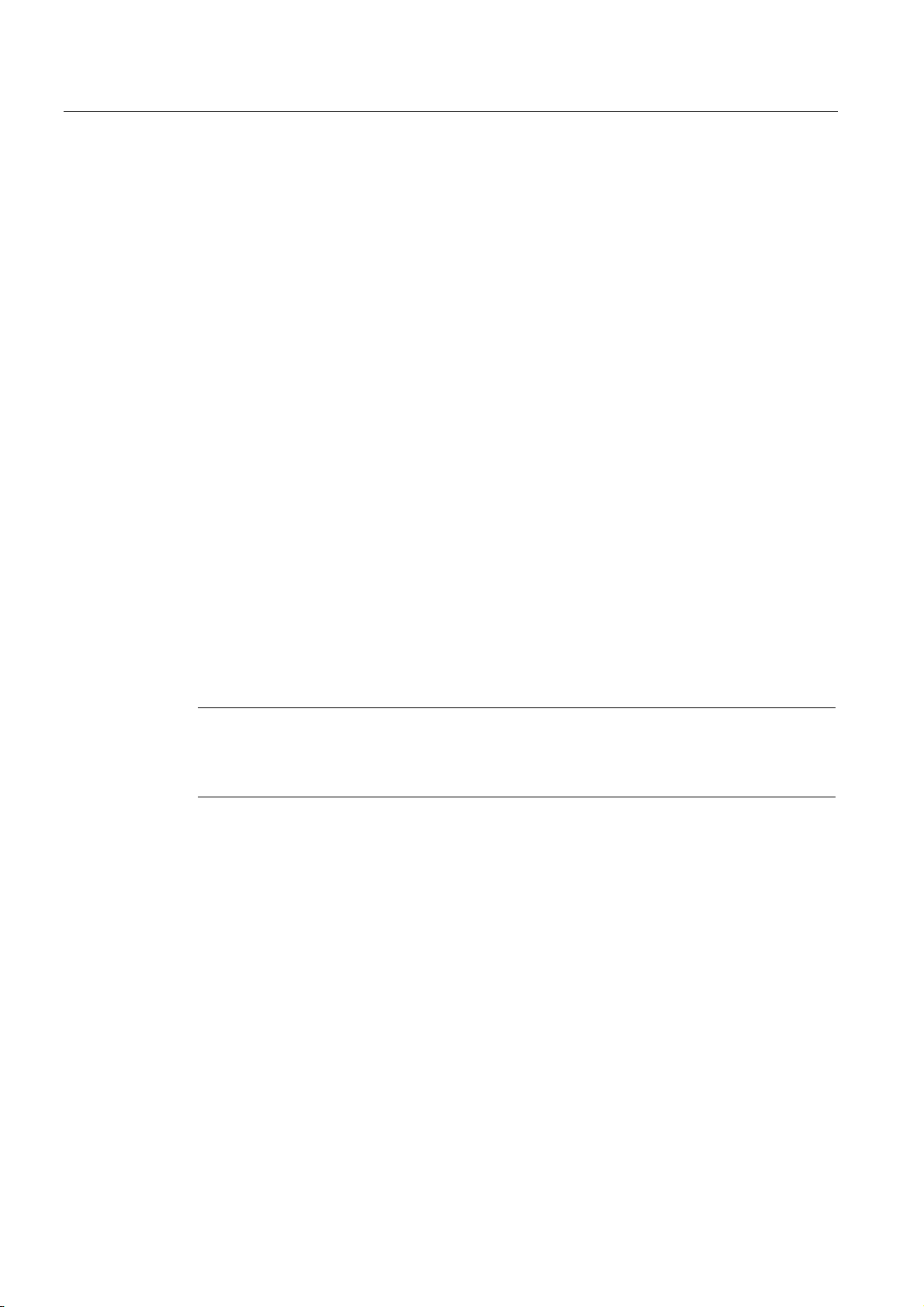
概述
1.6 附件
1.6 1.6 附件
附件工具箱
附件工具箱包含下列物件:
• 电源接线端子
• 用于安装 MP 277 8" Touch 的安装卡件
• 用于安装 MP 277 10" Touch 的安装卡件
• 用于安装 MP 277 8" Key 的安装卡件
• 用于安装 MP 277 10" Key 的安装卡件
附件工具箱中可能包含其它文档。
RS 422-RS 232 转换器
必须有转换器才能连接第三方 PLC。将 RS 422-RS 232 转换器连接到 RS 422/RS 485 端
口。该转换器可将输入信号转换为 RS232 信号。
PC/PPI 电缆
90° 直角适配器
保护膜
该转换器并不随 HMI 设备提供。 可单独订购该转换器,订货号为 6AV6 671-8XE00-0AX0。
通过自引导方式更新操作系统时需要该电缆。还可使用该电缆进行传输。将 PC/PPI 电缆连接
到 RS 422/RS 485 端口。该电缆可将输入信号转换为 RS232 信号。
该电缆并不随 HMI 设备提供。 可单独订购该电缆,订货号为 6ES7 901-3CB30-0XA0。
注意
若在操作系统更新期间连接失败,可以降低系统的比特率。 若要以较高的比特率进行通讯,
必须使用版本 3 或更新版本的 PC/PPI 电缆。 在电缆上印有版本代码(例如,“E-Stand 3”对
应于版本 3)。
如果空间有限,可在 RS 422/RS 485 端口处使用直角适配器。
该适配器并未随 HMI 设备提供。 可单独订购该适配器,订货号为 6AV6 671-8XD00-0XA0
对于配有触摸屏的 HMI 设备,Siemens 提供了保护膜。
保护膜并不随 HMI 设备提供。
可单独订购 MP 277 8" Touch 的保护膜,订货号为 6AV6671-3CC00-0AX0。 可单独订购
MP 277 10" Touch 的保护膜,订货号为 6AV6671-3CC00-0AX0。
存储卡
请只使用经 Siemens 测试并发布的 SD 存储卡或使用多媒体卡。详细信息可参见 SIMATIC
HMI 目录 ST 80。
MP 277(WinCC flexible)
1-8 操作指导, 05/2006, A5E00751983-01
Page 21
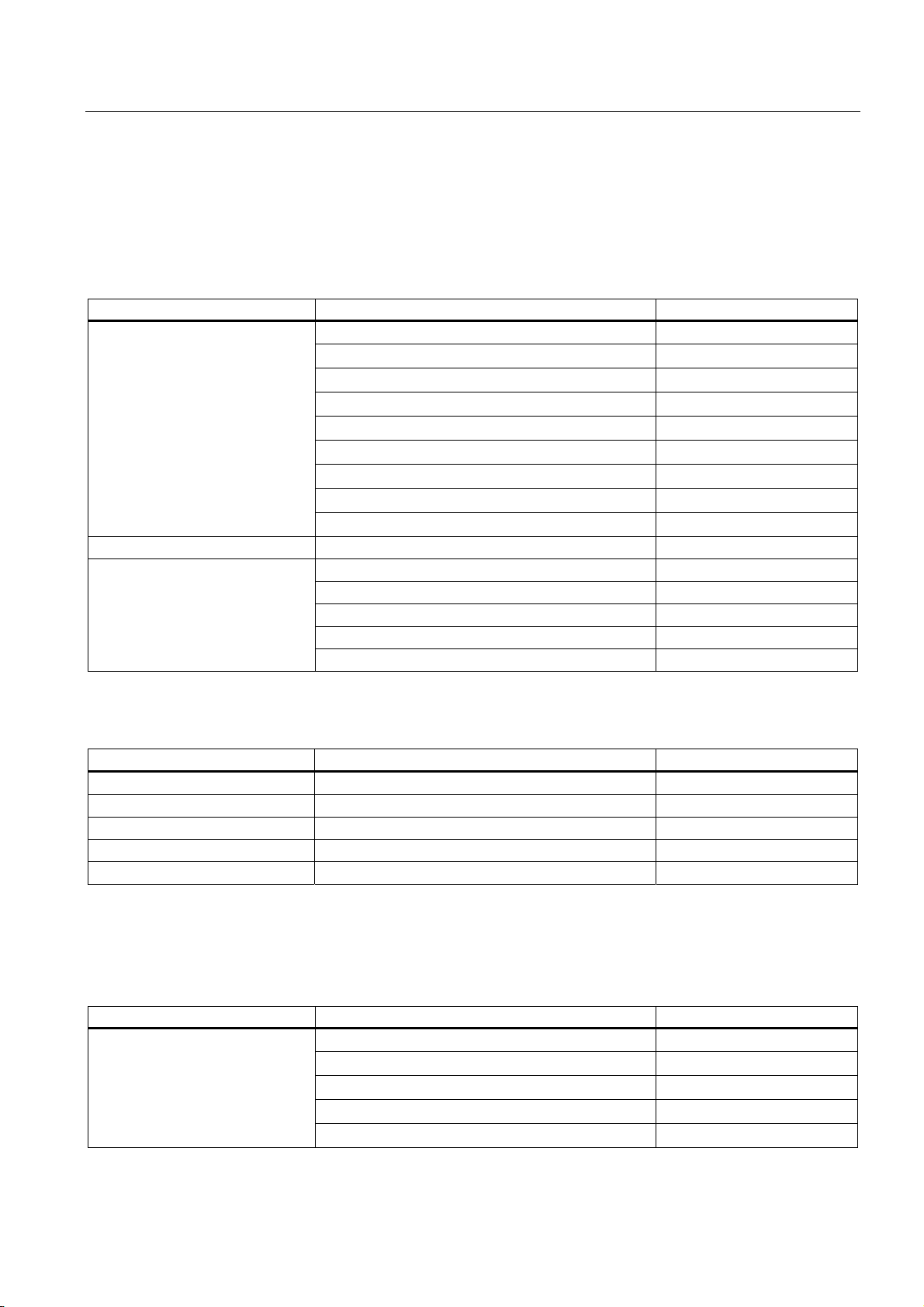
概述
1.7 WinCC flexible 的功能范围
1.7 1.7 WinCC flexible 的功能范围
下表给出了可集成到 MP 277 项目中的对象。
报警
对象 规格 MP 277
报警
ALARM_S 显示 S7 报警 是
报警缓冲区,保持性的
离散量报警的数目 4,000
模拟量报警的数目 200
报警文本的长度 80 个字符
报警中的变量数目 最多 8 个
显示器 报警行/报警窗口/报警视图
分别确认错误报警 是
同时确认多个错误报警(组确认) 16 个报警组
编辑报警 是
报警指示器 是
报警缓冲区容量 512 个报警
同时排队的报警事件 最多 250 个
查看报警 是
删除报警缓冲区 是
逐行打印报警 是
变量、数值和列表
对象 规格 MP 277
变量 编号 2,048
限制值监视 输入/输出 是
线性转换 输入/输出 是
文本列表 编号 500 1)
图形列表 编号 400 1)
1)
文本列表和图形列表总数的最大值为 500。
画面
对象 规格 MP 277
画面
编号 500
每个画面中的域 200
每个画面中的变量 200
每个画面中的复杂对象(例如条形图) 10
模板 是
MP 277(WinCC flexible)
操作指导, 05/2006, A5E00751983-01
1-9
Page 22
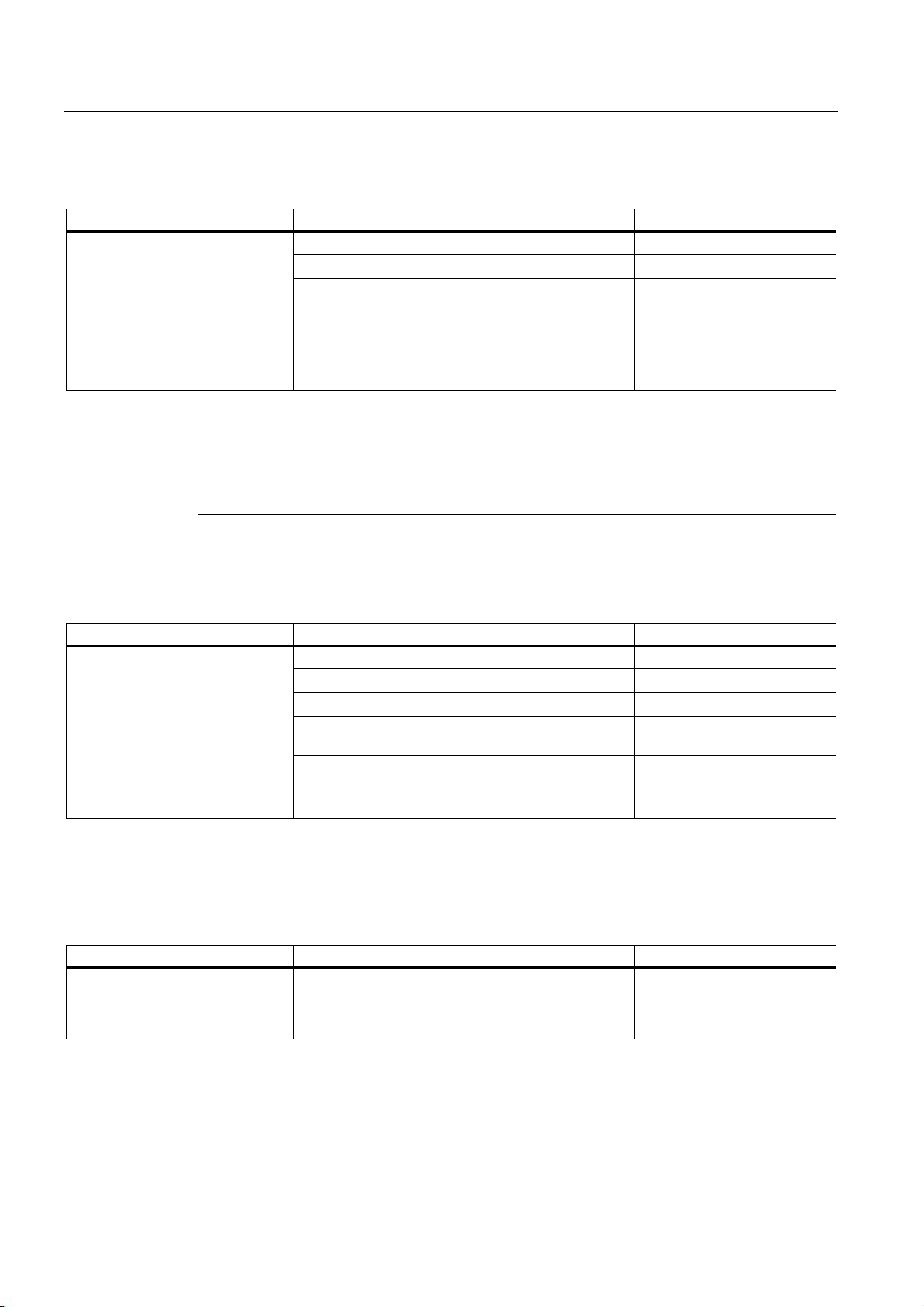
概述
1.7 WinCC flexible 的功能范围
配方
对象 规格 MP 277
配方
编号 300
每个配方的数据记录 500
每个配方的条目 1,000
配方存储空间 64 KB
存储器位置
• 存储卡 1)
• USB 记忆棒
• 网络驱动器
1)
1)
配方数据记录的数量可能受存储介质容量的限制。
记录
注意
这两种 HMI 设备适合记录相对较少的数据。
管理分段循环归档的若干相邻归档中的数据。使用大的循环归档对性能有不利影响。
对象 规格 MP 277
记录
记录数 20
一个分段循环记录中部分记录的数量 400
每个记录的条目 10,000
存档格式
存储器位置
• 使用 ANSI 字符集的 CSV
格式
1)
• 存储卡
• USB 记忆棒
• 网络驱动器
1)
记录中的条目数量可能受存储介质容量的限制。
安全性
对象 规格 MP 277
安全性
用户组数目 50
用户数 50
授权数目 32
1)
MP 277(WinCC flexible)
1-10 操作指导, 05/2006, A5E00751983-01
Page 23
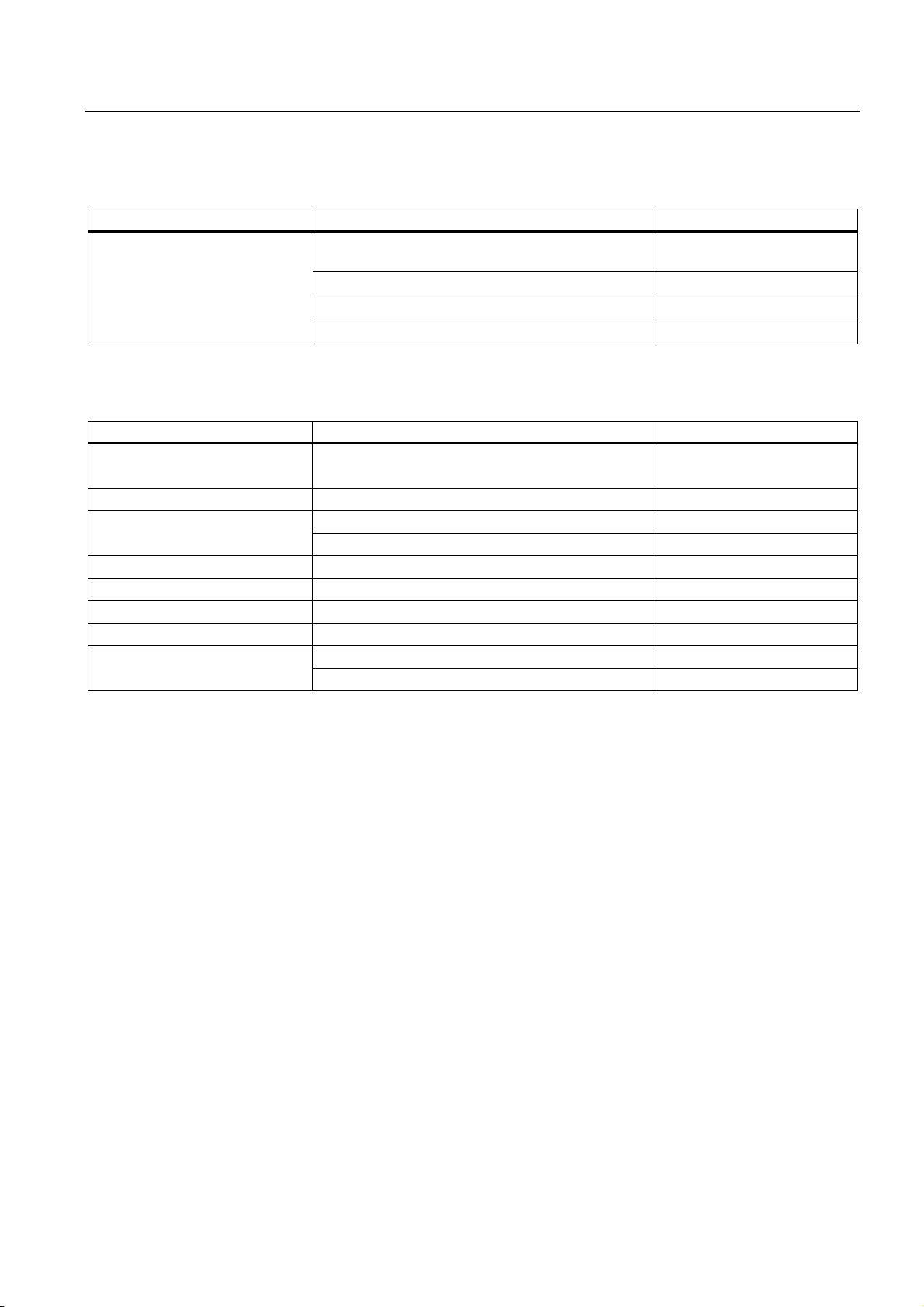
概述
1.8 软件选件
信息文本
对象 规格 MP 277
信息文本
长度(字符数) 320
(取决于字体)
用于报警 是
用于画面 是
用于画面对象(例如 IO 域、开关、按钮、隐形按钮) 是
其它功能
对象 规格 MP 277
屏幕设置 触摸屏校准1)
亮度设置
切换语言 语言种类数 16
用户指定的功能扩展 是 VBScript
脚本数目 50
图形对象 矢量图与像素图形 是
趋势 编号 300
任务规划器 任务数量 48
文本对象 编号 10,000
PROFIBUS DP 直接键 是 直接键
PROFINET IO 直接键 是
是
是
1)
仅 MP 277 Touch
1.8 1.8 软件选件
MP 277 可使用以下软件选件:
• Sm@rtService
Sm@rtService 选件可用来通过以太网从 HMI 设备或 PC 上访问远程 HMI 设备。
• Sm@rtAccess
Sm@rtAccess 选件可用来设置不同 HMI 系统之间的通讯。
• /Audit
/Audit 选件扩展了 HMI 设备的功能,可实现在检查跟踪和电子签名中记录操作。
• OPC 服务器(OPC XML)
OPC 服务器选件允许通过以太网从 HMI 设备或 PC 上建立与具备 OPC 功能的应用程序的
通讯。
MP 277(WinCC flexible)
操作指导, 05/2006, A5E00751983-01
1-11
Page 24
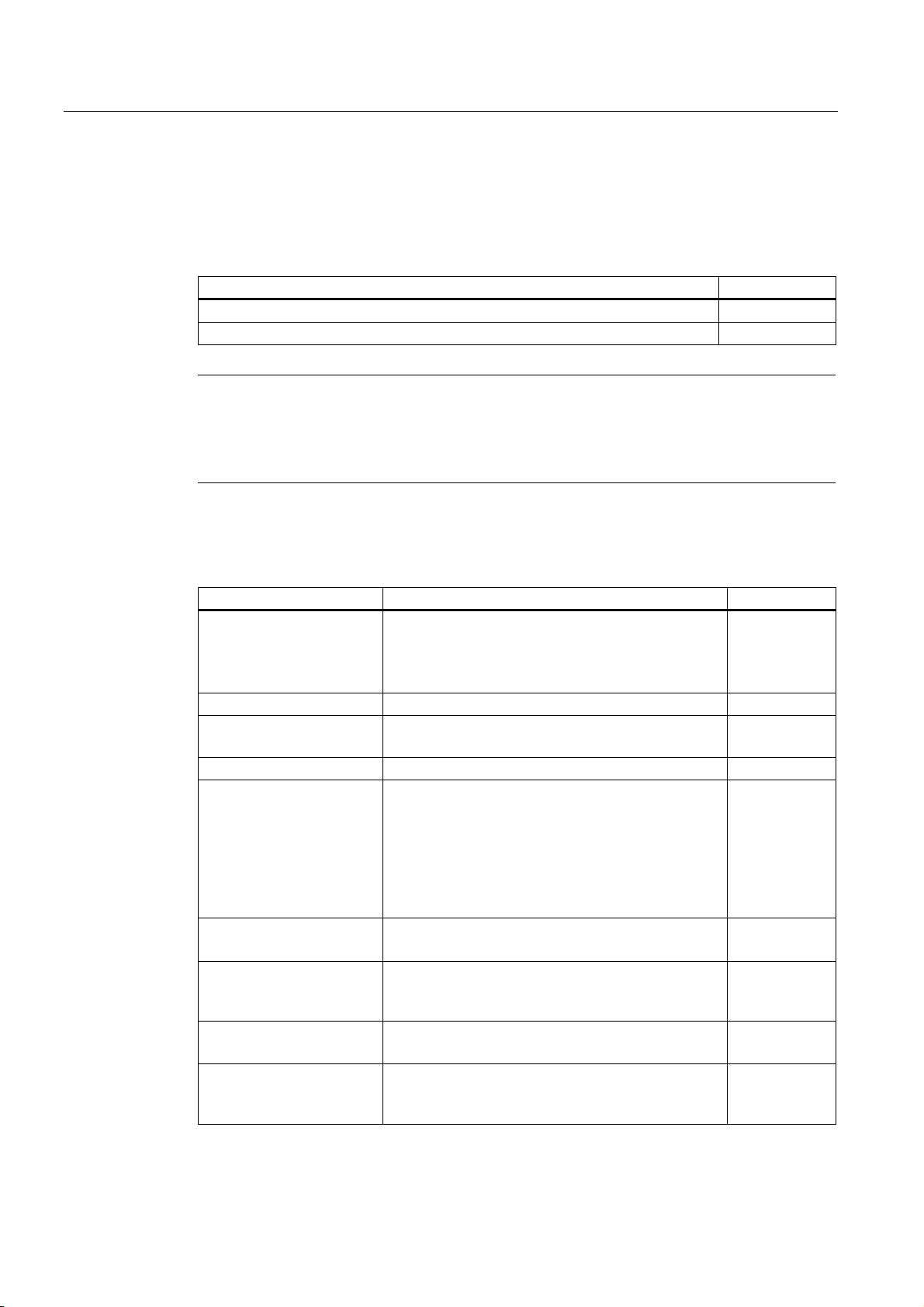
概述
1.9 通讯
1.9 1.9 通讯
连接数目
连接 MP 277
使用总线连接时的数量 6
PLC
基于“SIMATIC HMI HTTP 协议”的连接数目 8
注意
在下列情况下,请勿在 HMI 设备的控制面板内启用 PROFINET IO:
• 使用其它制造商生产的 PLC
• 通过 NITP 使用 SIMATIC 500/505
下表列出了可与 HMI 设备一起使用的 PLC 以及可使用的协议或配置文件。
PLC 协议 MP 277
SIMATIC S7
SIMATIC S5
SIMATIC 500/505
SIMATIC HMI HTTP 协议
Allen-Bradley PLC 系列 SLC500、SLC501、SLC502、SLC503、
GE Fanuc 自动化 PLC 系列 90–30、90–70、VersaMax Micro
LG 工业系统(Lucky
Goldstar)/IMO
Mitsubishi Electric PLC 系列 MELSEC FX 和 MELSEC FX0
Mitsubishi Electric PLC 系列 MELSEC FX0、FX1n、FX2n、AnA、
• PPI
1)
• MPI
• PROFIBUS 分散型外设
• TCP/IP(以太网)
• PROFIBUS 分散型外设
• NITP
• PROFIBUS 分散型外设
• HTTP/HTTPS(以太网)
SLC504、SLC505、MicroLogix 和 PLC5/11、
PLC5/20、PLC5/30、PLC5/40、PLC5/60、PLC5/80
• DF1
• DH+,通过 KF2 模块
• DH485,通过 KF3 模块
• DH485
• SNP
PLC 系列 GLOFA GM(GM4、GM6 和 GM7)/系列
G4、G6 和 G7
• 专用通讯
• FX
AnN、AnS、AnU、QnA 和 QnAS
• 协议 4
2) 5)
4)
3)
4)
是
是
是
是
是
是
是
是
是
MP 277(WinCC flexible)
1-12 操作指导, 05/2006, A5E00751983-01
Page 25
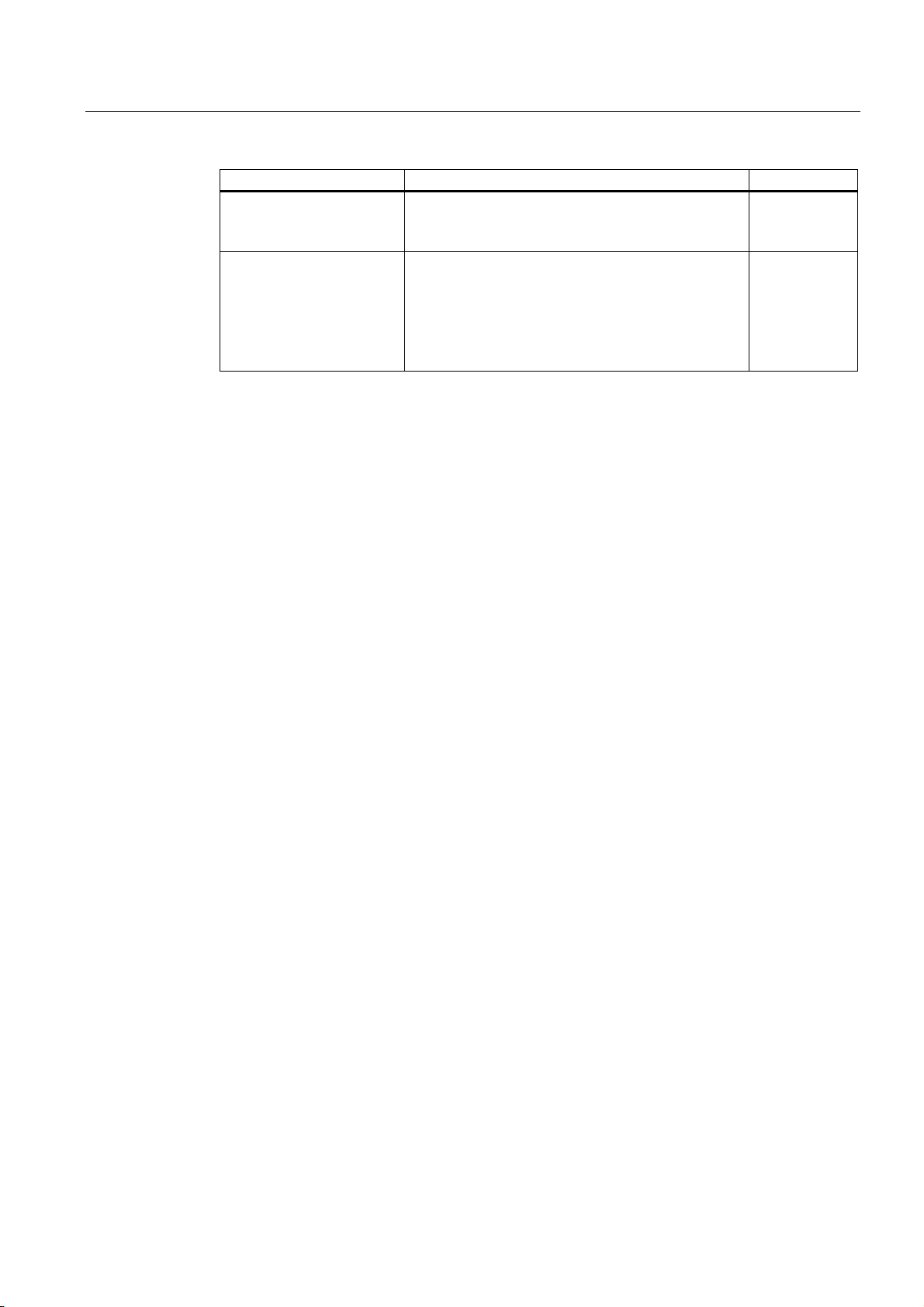
概述
1.9 通讯
PLC 协议 MP 277
OMRON PLC 系列 SYSMAC C、SYSMAC CV、SYSMAC
是
CS1、SYSMAC alpha 和 CP
• Hostlink/Multilink(SYSMAC Way)
Modicon
(Schneider Automation)
PLC 系列 Modicon 984、TSX Quantum 和 TSX
Compact
• Modbus RTU
5)
是
PLC 系列 Quantum、Momentum、Premium 和 Micro
PLC 系列 Compact 和 984,通过以太网桥
• Modbus TCP/IP(以太网)
1)
连接到 S7-212 时不适用
2)
适用于 PLC SLC503、SLC504、SLC505、PLC5、MicroLogix
3)
适用于使用 DF1 的 PLC SLC504、PLC5
4)
适用于从 SLC500 到 SLC 505 的系列 PLC 和 MicroLogix PLC
5)
只适用于转换器 RS 422-RS 232 6AV6 671-8XE00-0AX0(选件)
参见
启用 PROFINET IO (页 6-37)
MP 277(WinCC flexible)
操作指导, 05/2006, A5E00751983-01
1-13
Page 26
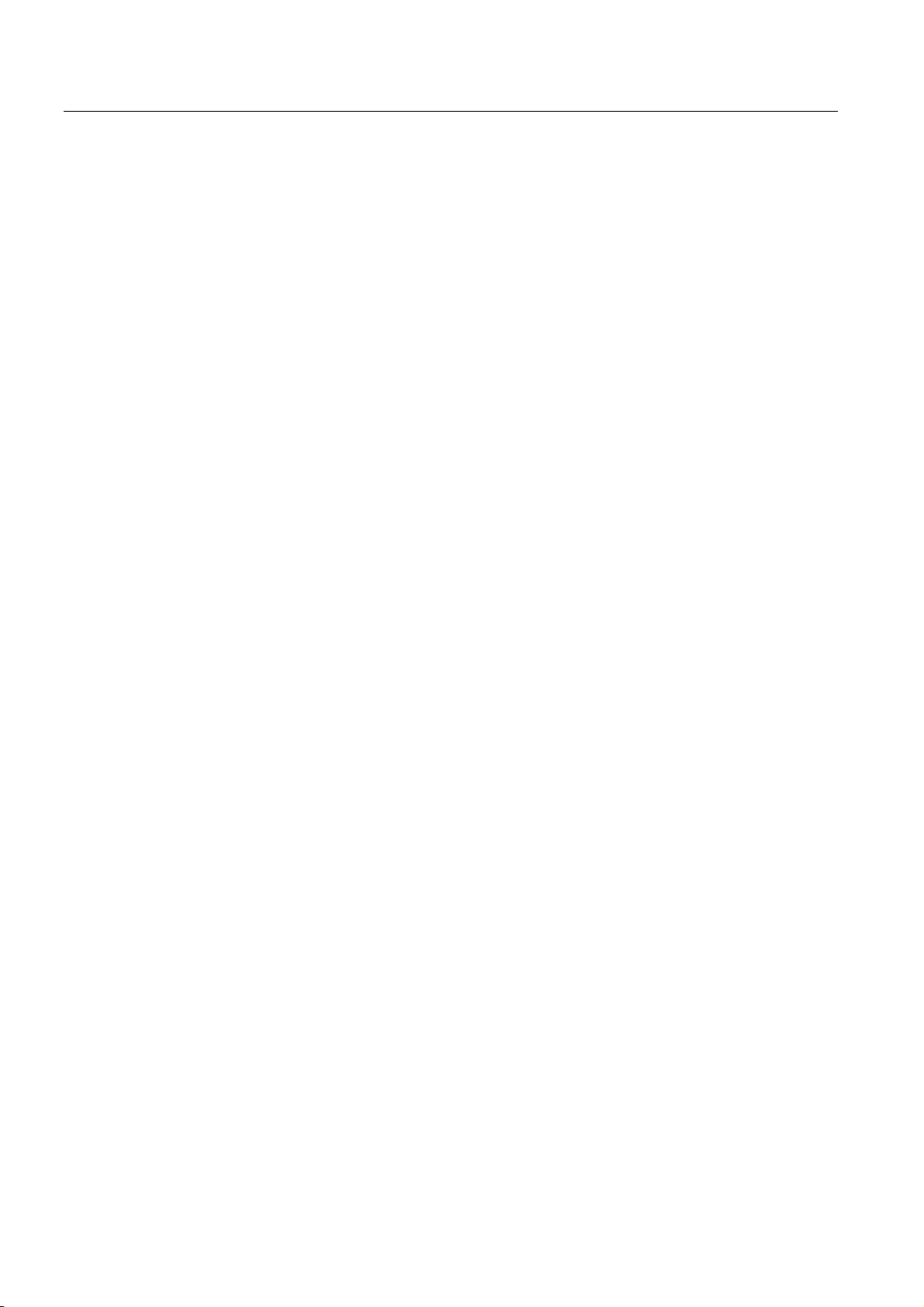
概述
1.9 通讯
MP 277(WinCC flexible)
1-14 操作指导, 05/2006, A5E00751983-01
Page 27
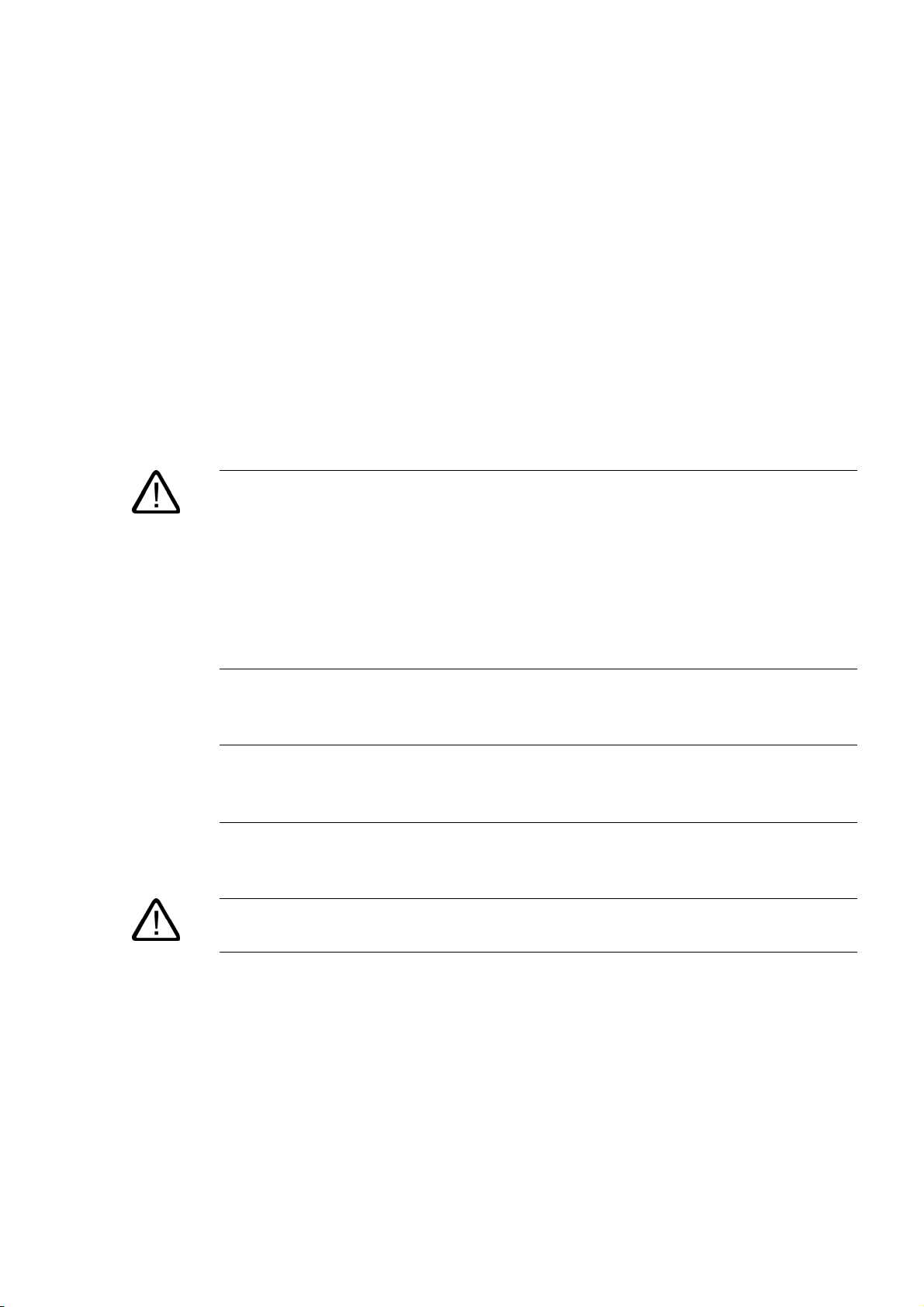
安全须知与一般注意事项
2.1 2.1 安全须知
在机柜上工作
警告
开放式设备
HMI 设备是一种开放式设备。 这意味着 HMI 设备只可能安装在机壳或机柜中,这样才能从前
面板对设备进行操作。
只能用钥匙或工具打开安装有 HMI 设备的机壳或机柜,并且操作人员必须经过培训或授权。
危险电压
打开机柜会使高压部件外露。 触摸这些部件有致命的危险。
在打开机柜前,请先关闭机柜电源。
高频辐射
注意事项
异常操作情况
高频辐射,例如手机的辐射,有可能导致异常运行情况。
2
正确使用
警告
必须绝对确保要安装 HMI 设备的机器符合指令 98/37/EC,否则禁止调试 HMI 设备。
MP 277(WinCC flexible)
操作指导, 05/2006, A5E00751983-01
2-1
Page 28
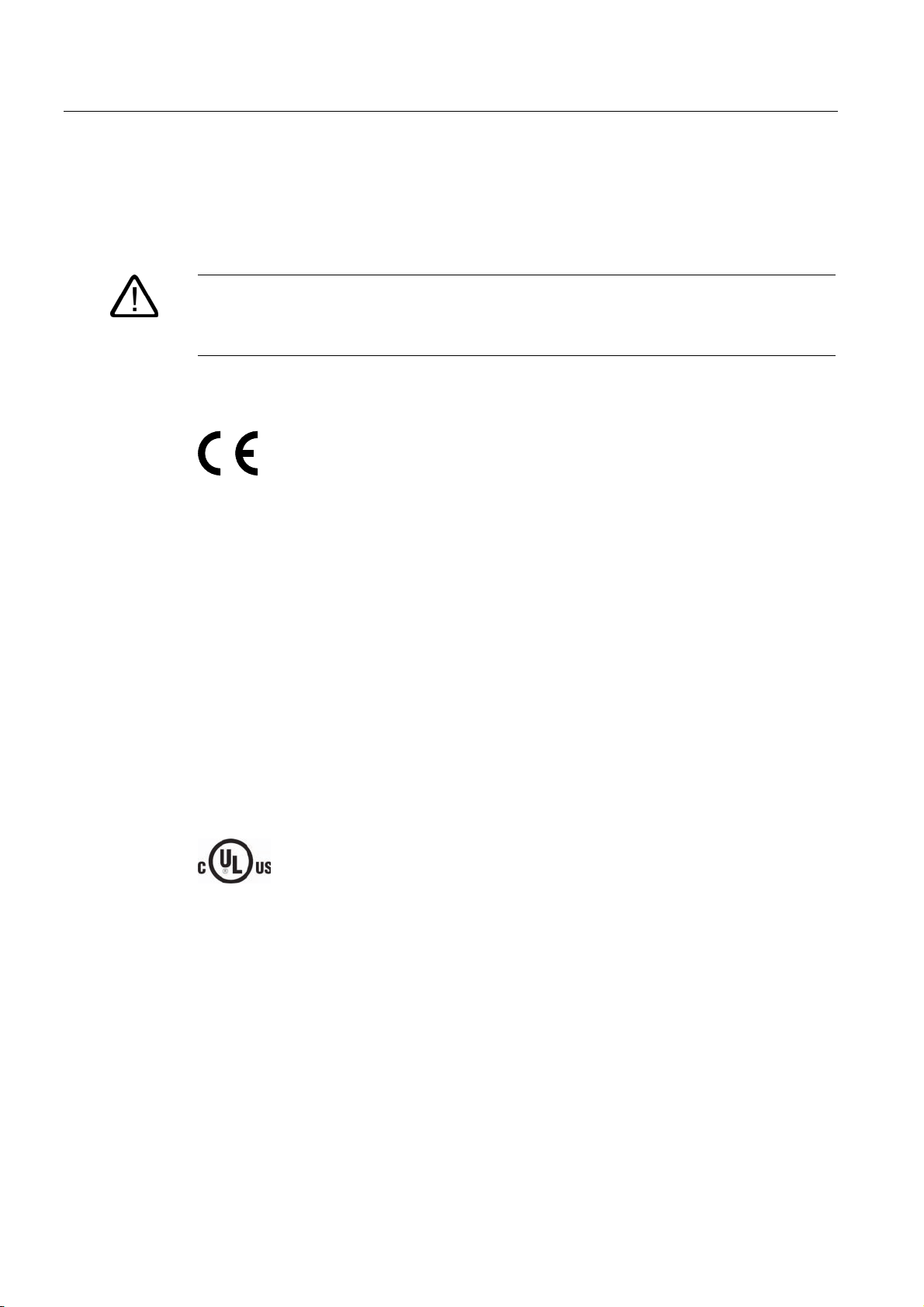
安全须知与一般注意事项
2.2 标准、证书和认证
2.2 2.2 标准、证书和认证
证书和认证
小心
下列概述给出了可能的认证。
HMI 设备的后面板标签上给出了它的认证信息。
CE 认证
该 HMI 设备符合下列 EC 指令的常规要求及与安全相关的要求,并遵守欧盟官方公报所刊载
的用于可编程逻辑控制器的欧洲统一标准(EN):
UL 认证
• 89/336/EEC“电磁兼容性”(EMC 指令)
• 1998 年 6 月 22 日欧洲议会和理事会关于统一各成员国有关机器的法律法规和管理的
98/37/EG 指令
EC 一致性声明
可从以下地址获取用于责任授权的 EC 一致性声明:
Siemens Aktiengesellschaft
Automation & Drives
A&D AS RD ST PLC
PO Box 1963
D-92209 Amberg, Germany
美国保险商实验所,符合
• UL 508(工业控制设备)
• CSA C22.2 No.142(过程控制设备)
或
MP 277(WinCC flexible)
2-2 操作指导, 05/2006, A5E00751983-01
Page 29
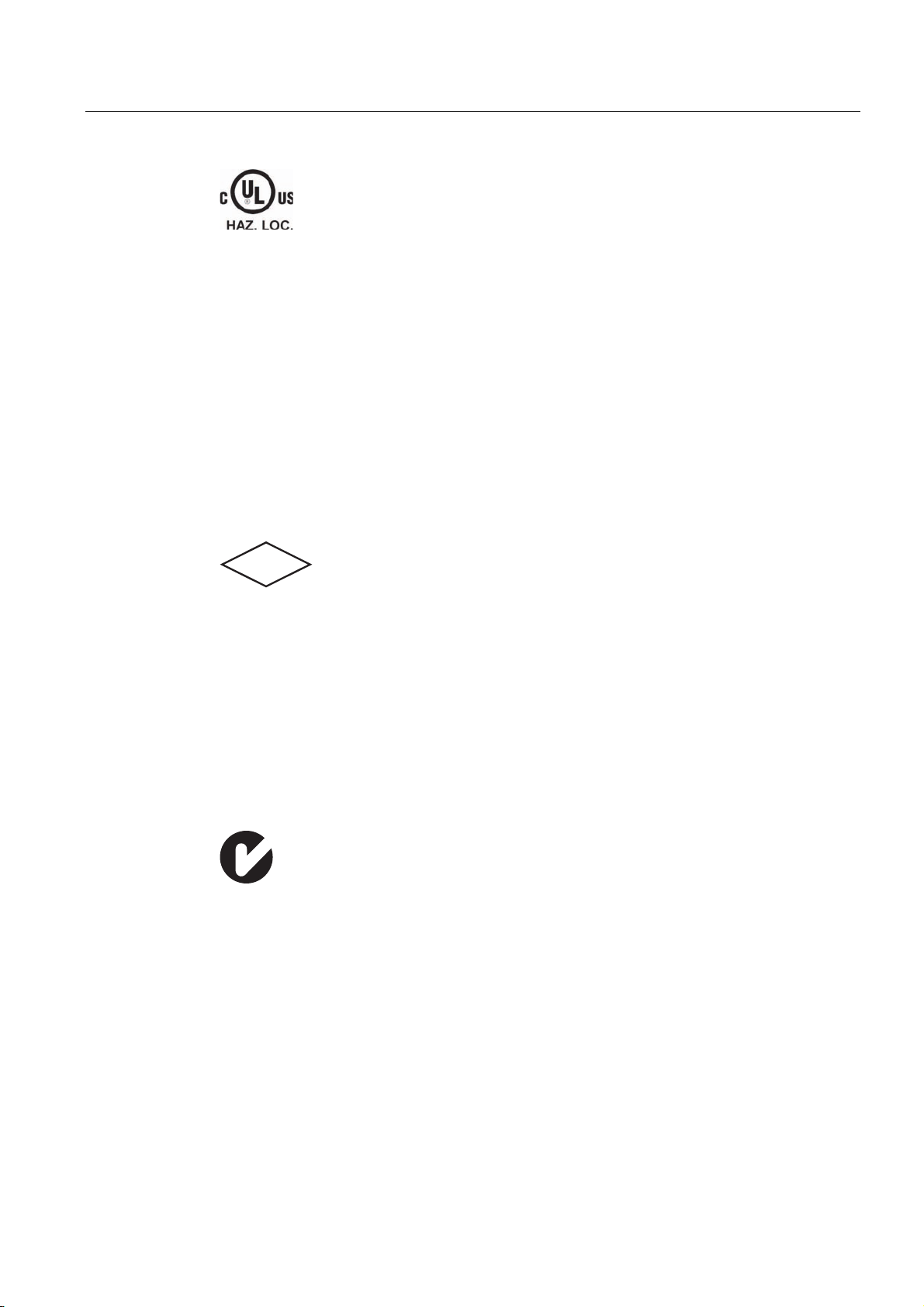
安全须知与一般注意事项
2.2 标准、证书和认证
美国保险商实验所,符合
• UL 508(工业控制设备)
• CSA C22.2 No.142(过程控制设备)
• UL 1604(危险区域)
• CSA-213(危险区域)
批准用于
• 类别 I,第二部分,组 A、B、C、D T4
• 类别 I,区域 2,组 IIC T4
FM 认证
澳大利亚许可标志
IEC 61131
FM
APPROVED
美国工厂联研会(FM),符合
• 许可标准类别号 3611、3600、3810
批准用于
• 类别 I,第二部分,组 A、B、C、D T4
• 类别 I,区域 2,组 IIC T4
该 HMI 设备符合 AS/NZS 2064(A 类)标准的要求。
HMI 设备满足标准 IEC 61131-2,可编程逻辑控制器,第二部分的要求和准则: 操作源要求
和测试。
N117
MP 277(WinCC flexible)
操作指导, 05/2006, A5E00751983-01
2-3
Page 30
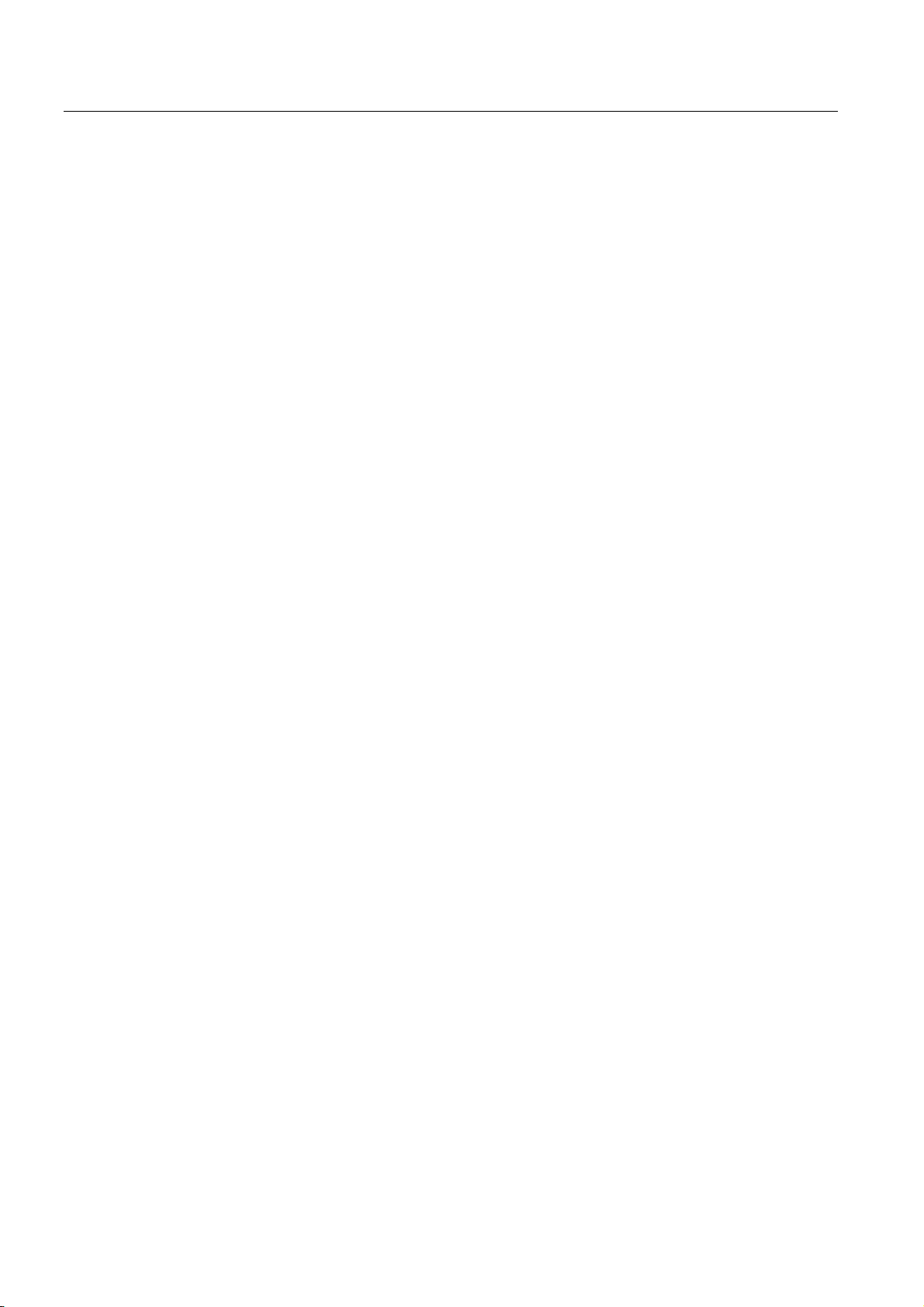
安全须知与一般注意事项
2.3 有关应用的注意事项
2.3 2.3 有关应用的注意事项
工业用途
该 HMI 设备是为工业用途而设计的。 它满足下列标准:
• EN 61000-6-4 中的辐射干扰要求: 2001
• EN 61000-6-2 中的抗扰度要求: 2001
居民区使用
如果在居民区中使用 HMI 设备,则必须遵照 EN 55011 中对 RF 干扰的要求,采取措施使 RF
干扰达到限制等级 B。
为达到无线电干扰抑制的限度等级 B 而采取的适当措施包括:
• 将 HMI 设备安装在接地机柜中
• 在电源线上使用滤波器
需要获得个人同意。
参见
备件和维修 (页 11-2)
2.4 2.4 电磁兼容性
简介
HMI 设备满足欧洲本地市场的 EMC 指令要求以及其它要求。
遵照 EMC 准则的 HMI 设备安装
要确保无故障运行,在安装 HMI 设备时必须符合 EMC 准则,并使用抗干扰电缆。 此外,
HMI 设备安装时也请参照“PLC 的无干扰安装准则”和“PROFIBUS 网络”手册。
MP 277(WinCC flexible)
2-4 操作指导, 05/2006, A5E00751983-01
Page 31

安全须知与一般注意事项
2.4 电磁兼容性
脉冲型干扰
下表给出了与整形脉冲干扰有关的模块的电磁兼容性。 前提是 HMI 设备满足电气安装的有关
技术规范和准则。
脉冲型干扰 测试方式 对应于测试强度
静电放电
符合 IEC 61000-4-2
短脉冲
(快速瞬变干扰)
符合 IEC 61000-4-4
高功率浪涌脉冲符合 IEC 61000-4-5,需要外部保护电路(参见 S7 300 PLC,安装,章节“照明与过压
保护”)。
非对称耦合 2 KV 电源线
对称耦合 1 KV 电源线
空气放电: 8 kV
接触放电: 6 kV
2 KV 电源线
2 KV 信号电缆,> 30 m
1 KV 信号电缆,< 30 m
具有防护装置的直流电压
2 KV 信号/数据电缆,> 30 m,
需要时,使用防护装置
具有防护装置的直流电压
1 KV 信号电缆,> 30 m,
需要时,使用防护装置
3
3
3
3
正弦波干扰
无线电辐射干扰
下表给出了与正弦波干扰有关的模块的 EMC 特性。 前提是 HMI 设备满足电气安装的有关技
术规范和准则。
正弦波干扰 测试值 对应于测试强度
HF 辐射(电磁场)依照
IEC 61000-4-3
电缆上的 RF 干扰电流和
电缆屏蔽方法遵循
IEC 61000-4-6 标准
• 按 1 kHz 的 80% 调幅
10 V/m,在 80 MHz 到 1 GHz 范围内
3 V/m,在 1.4 GHz 至 2 GHz 范围内
1 V/m,在 2 GHz 至 2.7 GHz 范围内
• 10 V/m,按 900 MHz 的 50% 调幅
10 V/m,按 1.89 GHz 的 50% 调幅
10 V 测试电压,在 9 kHz 至 80 MHz 的范围内按
1 kHz 的 80% 调幅
3
3
下表给出的在 10m 距离处测得的电磁辐射干扰值符合标准 EN 55011,限值等级 A,组 1:
30 到 230 MHz < 40 dB(V/m)准峰值
230 到 1000 MHz < 47 dB(V/m)准峰值
其它措施
若要将 HMI 设备连接到公共网络,请确保其符合 EN 55022 的限制等级 B。
MP 277(WinCC flexible)
操作指导, 05/2006, A5E00751983-01
2-5
Page 32

安全须知与一般注意事项
2.5 运输与储存条件
2.5 2.5 运输与储存条件
运输与储存的机械和气候条件
该 HMI 设备的运输与储存条件比 IEC 61131-2 标准所要求的要严格。下列技术规范适用于原
包装的 HMI 设备的运输和储存。
气候条件符合下列标准:
• 用于储存的 IEC 60721-3-3,类别 3K7
• 用于运输的 IEC 60721-3-2,类别 2K4
机械条件符合 IEC 60721-3-2,类别 2M2。
条件类型 允许范围
坠落试验(带运输包装) ≤ 1 m
温度 –20 至 +60°C
气压 1080 hPa 至 660 hPa,
相当于海拔 -1000 m 至 3500 m
相对湿度 从 10% 至 90%,无结露
正弦波振荡符合 IEC 60068-2-6 5 至 9 Hz: 3.5 mm
9 至 500 Hz: 9.8 m/s2
冲击符合 IEC 60068-2-29 250 m/s2,6 ms,1000 次冲击
注意事项
请确保 HMI 设备在经过低温运输或暴露于剧烈的温度波动环境之后,在其设备内外未出现冷
凝(结露)。
HMI 设备在投入运行前,必须达到室温。 请不要为了使 HMI 设备预热,而将其暴露在发热装
置的直接辐射下。 如果产生了结露,请等待约四小时,直到 HMI 设备完全干燥之后才能接通
设备的电源。
为确保无故障地安全操作 HMI 设备,必需正确地运输、存储、安装、装配以及小心操作和维
护设备。
如果没有满足这些前提条件,则认为违反了 HMI 设备的有关质保条款。
MP 277(WinCC flexible)
2-6 操作指导, 05/2006, A5E00751983-01
Page 33

计划应用
3.1 3.1 安装信息
使用时的机械与气候条件
该 HMI 设备设计适用于特定环境,以免受气候影响。 其使用条件满足 DIN IEC 60721-3-3 的
要求:
• 等级 3M3(机械要求)
• 等级 3K3(气候要求)
更多应用措施
若未采取额外措施,请勿在如下场所使用该 HMI 设备:
• 在具有高度电离辐射的地点
• 在具有极端操作条件的位置,例如存在:
– 腐蚀性蒸汽、气体、机油或化学性物质
– 高强度的电场或磁场
3
• 在需要特殊监视功能的设备中,例如:
– 电梯系统
– 在异常危险的房间中的系统
机械环境条件
下表指出了该 HMI 设备在正弦波振动方面的机械环境条件。
频率范围(单位:Hz) 经常 偶尔
10 ≤ f ≤ 58 振幅 0.0375 mm 振幅 0.075 mm
58 ≤ f ≤ 150 0.5 g,恒定加速度 1 g,恒定加速度
减振
如果 HMI 设备要承受较大的冲击或振动,则必须采取适当的措施来减小加速度或振幅。
我们建议将 HMI 设备安装在减震材料上(如金属减震器等)。
MP 277(WinCC flexible)
操作指导, 05/2006, A5E00751983-01
3-1
Page 34

计划应用
3.1 安装信息
机械环境条件测试
下表给出了关于机械环境条件测试的类型与范围信息。
测试 测试标准 注释
振动 振动测试符合 IEC 60068,
第 2–6 部分(正弦)
冲击 冲击测试符合 IEC 60068,
第 2-29 部分
振动类型:
频率转变速率: 1 倍频程/分钟。
10 ≤ f ≤ 58,
恒定振幅 0.075 mm
58 ≤ f ≤ 150,
恒定加速度 1 g
振动持续时间:
三个坐标轴互相垂直,每个坐标轴上为 10 个频率
周期
冲击类型 半正弦
冲击强度:
峰值 5 g,持续时间 11 ms
冲击方向:
三个互相垂直的坐标轴,每一个的正负方向上各
为 3 次冲击
气候环境条件
下表给出了可以操作 HMI 设备的气候环境条件。
环境条件 允许范围 注释
温度
• 垂直安装
• 倾斜安装
相对湿度 10 % 到 90 %,无结露
气压 1080 至 795 hPa 对应于海拔高度从 -1000 m 到 2000 m
0°C 至 50°C
0°C 至 40°C
SO2: < 0.5 ppm;
相对湿度 < 60%,无结露
S: < 0.1 ppm;
H
2
相对湿度 < 60%,无结露
参见章节“安装位置和固定类型”
检查: 10 cm3/m3;10 天 污染物浓度
检查: 1 cm3/m3;10 天
MP 277(WinCC flexible)
3-2 操作指导, 05/2006, A5E00751983-01
Page 35

计划应用
3.2 安装位置和固定类型
3.2 3.2 安装位置和固定类型
安装位置
HMI 设备可安装在以下位置:
• 机架
• 机柜
• 控制板
• 控制台
下文将所有这些安装选项均通称为“机柜”。
HMI 设备是自通风的,且可以垂直和倾斜安装在固定机柜中。
–+
固定
安装位置 垂直偏差
① 倾斜 ≤ 35°
② 垂直 0°
小心
不允许的环境温度
如果超过允许的最高环境温度,那么在没有辅助通风装置时不要使用 HMI 设备。 否则,可能
会损坏 HMI 设备,并导致许可和质保无效!
随设备附带了用于安装设备的金属安装卡件。 这些安装卡件钩在 HMI 设备的凹槽中。 从而不
会超出 HMI 设备的总尺寸。
① 槽式头螺钉
② 挂钩
MP 277(WinCC flexible)
操作指导, 05/2006, A5E00751983-01
3-3
Page 36

计划应用
3.3 准备安装
3.3 3.3 准备安装
选择 HMI 设备的安装位置
在选择安装位置时应注意以下几点:
• 正确放置 HMI 设备,以使其不会直接暴露在阳光下。
• 正确放置 HMI 设备,为操作员提供一个符合人体工程学的位置。选择合适的安装高度。
• 请确保在安装时未挡住 HMI 设备的通风孔。
• 请在安装 HMI 设备时遵守允许的安装位置。
防护等级
只有遵守以下安装开孔规则,才能确保防护等级。
• IP65 或 NEMA 4X/NEMA 12(仅限室内使用)防护等级的安装开孔材料厚度:
2 到 6 mm
• 安装开孔允许的平面偏差:≤ 0.5 mm
安装的 HMI 设备必须满足该条件。
• 在密封区域允许的表面粗糙度: ≤ 120 µm (R
120)
z
安装开孔尺寸
下表显示要求的安装开孔尺寸:
安装开孔 MP 277 8" Touch MP 277 8" Key MP 277 10" Touch MP 277 10" Key
宽度 226+1 mm 338+1 mm 310+1 mm 434+1 mm
高度 166+1 mm 206+1 mm 248+1 mm 291+1 mm
深度 61 mm 61 mm 61 mm 60 mm
注意
可将 MP 277 10" Key 插入以下 HMI 设备的安装开孔:
• MP 270B 10" Key
• OP 270 10"
请遵守以下事项:
将 HMI 设备放在安装开孔的中央。 否则,将不能固定上部的安装卡件。
MP 277(WinCC flexible)
3-4 操作指导, 05/2006, A5E00751983-01
Page 37

计划应用
3.4 绝缘测试、安全等级以及防护等级规范
保持空隙
安装 HMI 设备时必须保留以下空隙:
• 在安装开孔上下各留出 50 mm 的空隙用于通风
• 在安装开孔左右分别留出 15 mm 空隙,以连接安装卡件
• 除 HMI 设备的安装开孔外,其后部最少还需要留出 10 mm 的空隙
注意事项
在机柜中尤其是封闭机壳中安装设备时,请确保没有超出最高环境温度。
3.4 3.4 绝缘测试、安全等级以及防护等级规范
测试电压
绝缘强度体现在遵照 IEC 61131-2 使用下列测试电压所进行的类型测试中:
电路具有连接到其它电路的额定电压 Ue,或接地 测试电压
< 50 V 500 VDC
防护等级
防护等级 I 符合 IEC 60536,即需要将导轨的等电位联结导线接地!
防异物和防水
防护等级符合 IEC 60529 说明
前面 安装后:
背面 IP20
只有在安装密封垫与安装开孔完好接触时才能保证前面板的防护等级。
3.5 3.5 额定电压
下表显示了额定电压和相应的容差范围。
额定电压 容差范围
+24 VDC 20.4 到 28.8 V(-15 %,+20 %)
• IP 65
• NEMA 4X/NEMA 12(仅限室内使用)
标准试验手指接触防护。 不能对渗水进行防护。
MP 277(WinCC flexible)
操作指导, 05/2006, A5E00751983-01
3-5
Page 38

计划应用
3.5 额定电压
MP 277(WinCC flexible)
3-6 操作指导, 05/2006, A5E00751983-01
Page 39

安装与连接
4.1 4.1 检查包装内容
检查包装内容,查看运输途中是否有明显的损坏迹象以及物品是否完整无缺。
4.2 4.2 安装 HMI 设备
要求
注意事项
切勿安装在运输期间已经损坏的部件。 一旦部件出现损坏,请与 Siemens 代表处联系。
将所提供的文档保存在安全的地方。 文档属于 HMI 设备,在以后的调试中将需要使用这些
文档。
应从 HMI 设备上移除所有包装物和保护膜。
4
需要使用附件工具箱中的安装卡件来安装 HMI 设备。 HMI 设备上必须有安装密封垫。如果安
装密封垫损坏,请订购一个替换件。安装密封垫随附在相关的服务包中。
安装
MP 277(WinCC flexible)
操作指导, 05/2006, A5E00751983-01
注意事项
请始终按照本手册中的说明安装 HMI 设备。
步骤如下:
1. 检查 HMI 设备上是否装上了安装密封垫。
不要将安装密封垫里朝外装配。否则,将会在安装开孔处引起泄漏。
2. 将 HMI 设备从前面插入到安装开孔中。
4-1
Page 40

安装与连接
4.2 安装 HMI 设备
3. 将安装卡件插入 HMI 设备的凹槽中。
4. 用十字螺丝刀拧紧安装卡件。
容许扭矩为 0.2 Nm。
5. 重复步骤 3 和 4 安装全部安装卡件。
注意事项
检查前侧安装密封垫是否吻合。安装密封垫不得从 HMI 设备上凸出。
否则,请重新按照步骤 1 至 5 进行安装。
在 MP 277 8" Touch 上定位安装卡件
安装时总共需要 10 个安装卡件。
下图显示插入安装卡件时的计数方向。
下表列出了安装卡件在 MP 277 8" Touch 上的位置。 请遵守计数方向。指示的位置对应于计
数方向上每个安装卡件占据的第一个凹槽。插入的安装卡件将占用多个凹槽。
MP 277(WinCC flexible)
4-2 操作指导, 05/2006, A5E00751983-01
Page 41

安装与连接
4.2 安装 HMI 设备
页面 安装卡件数 安装卡件位置 1 安装卡件位置 2 安装卡件位置 3
顶部 3 1 14 26
右侧 2 1 12 底部 3 1 14 26
左侧 2 1 18 -
在 MP 277 10" Touch 上定位安装卡件
安装时总共需要 12 个安装卡件。
下图显示插入安装卡件时的计数方向。
下表列出了安装卡件在 MP 277 10" Touch 上的位置。 请遵守计数方向。指示的位置对应于计
数方向上每个安装卡件占据的第一个凹槽。 对于 MP 277 10" Touch,只能使用相隔的凹槽连
接安装卡件。 仅对这些可使用安装卡件的凹槽计数。插入的安装卡件将占用多个凹槽。
页面 安装卡件数 安装卡件位置 1 安装卡件位置 2 安装卡件位置 3
顶部 3 2 11 20
右侧 3 2 9 16
底部 3 2 11 20
左侧 3 2 9 16
MP 277(WinCC flexible)
操作指导, 05/2006, A5E00751983-01
4-3
Page 42

安装与连接
4.2 安装 HMI 设备
在 MP 277 8" Key 上定位安装卡件
安装时总共需要 14 个安装卡件。
下图显示插入安装卡件时的计数方向。
下表列出了安装卡件在 MP 277 8" Key 上的位置。 请遵守计数方向。指示的位置对应于计数
方向上每个安装卡件占据的第一个凹槽。插入的安装卡件将占用多个凹槽。
页面 安装卡件数 安装卡件位置 1 安装卡件位置 2 安装卡件位置 3 安装卡件位置 4
顶部 4 1 9 17 31
右侧 3 1 5 11 底部 4 1 5 7 11
左侧 3 1 8 14 -
MP 277(WinCC flexible)
4-4 操作指导, 05/2006, A5E00751983-01
Page 43

安装与连接
4.2 安装 HMI 设备
在 MP 277 10" Key 上定位安装卡件
安装时总共需要 10 个安装卡件。
下图显示插入安装卡件时的计数方向。
下表列出了安装卡件在 MP 277 10" Key 上的位置。 请遵守计数方向。指示的位置对应于计数
方向上每个安装卡件占据的第一个凹槽。 插入的安装卡件将占用两个凹槽。
页面 安装卡件数 安装卡件位置 1 安装卡件位置 2 安装卡件位置 3
顶部 3 1 5 9
右侧 2 1 5 底部 3 1 5 9
左侧 2 1 5 -
MP 277(WinCC flexible)
操作指导, 05/2006, A5E00751983-01
4-5
Page 44

安装与连接
4.3 连接 HMI 设备
4.3 4.3 连接 HMI 设备
4.3.1 概述
要求
• 必须按照本操作指南的规定来安装 HMI 设备。
• 始终使用标准屏蔽电缆。
更多相关信息,请参阅 SIMATIC HMI 目录 ST 80。
连接次序
按照下列次序连接 HMI 设备:
1. 等电位联结
2. 电源
连接电缆
参见
执行上电测试以确保电源极性连接正确。
3. PLC
4. 根据需要组态 PC
5. 根据需要组态 I/O
注意事项
连接次序
请始终遵循正确的次序连接 HMI 设备。 否则,可能会损坏 HMI 设备。
断开 HMI 设备时请按照相反顺序完成上述步骤。
在连接电缆时,确保不要将任何连接针脚弄弯。 使用螺钉固定连接器。
说明书中介绍了端口的针脚分配。
安全须知 (页 2-1)
MP 277(WinCC flexible)
4-6 操作指导, 05/2006, A5E00751983-01
Page 45

安装与连接
4.3 连接 HMI 设备
4.3.2 端口
下图显示了 HMI 设备 MP 277 的端口。
参见
① 电源连接器
② RS 422/RS 485 端口(IF 1B)
③ 以太网端口
④ USB 端口
注意事项
将外部设备连接到 USB 端口
如果要将使用 230V 电源的外部设备连接到 USB 端口,请确保是非隔离安装。
可使用电缆扎匝将 USB 和以太网连接电缆固定到 HMI 设备的后面板。
电源 (页 12-8)
RS 422/RS 485 (IF 1B) (页 12-9)
以太网 (页 12-10)
USB (页 12-9)
MP 277(WinCC flexible)
操作指导, 05/2006, A5E00751983-01
4-7
Page 46

安装与连接
4.3 连接 HMI 设备
4.3.3 连接等电位联结电路
电位差
在空间上分开的系统部件之间可能会出现电位差。 电位差可导致数据电缆上出现高均衡电
流,从而毁坏端口。 如果两端都采用了电缆屏蔽,但在不同的系统部件处接地,将会出现均
衡电流。
当系统连接到其它电源时,电位差可能更明显。
等电位联结的常规要求
必须通过等电位联结消除电位差,以确保电气系统的相关组件在运行时不会出现故障。 因
此,在安装等电位联结电路时必须遵守以下规定:
• 当等电位联结导线的阻抗减小时,或者等电位联结导线的横截面积增加时,等电位联结的
有效性将增加。
• 如果通过屏蔽数据线(其屏蔽层两侧均连接到接地/保护导线上)将两个系统部件互相连接
起来,则额外敷设的等电位联结电缆的阻抗不能超过屏蔽阻抗的 10%。
• 所选等电位联结导线的横截面必须能够承受最大均衡电流。 实际应用过程中,当导线的最
小横截面积为 16 mm² 时,可在两个机柜之间获得最佳等电位联结效果。
• 使用铜或镀锌钢材质的等电位联结导线。 在等电位联结导线与接地/保护导线之间保持大面
积接触,并防止被腐蚀。
• 使用合适的电缆夹将数据电缆的屏蔽层平齐地夹紧在 HMI 设备上,并尽可能地靠近等电位
母线。
• 平行敷设等电位联结导线和数据电缆,使其相互间隙距离最小。
注意事项
接地导线
电缆屏蔽层不适用于等电位联结。 请始终使用指定的等电位联结导线。 用于等电位联结的
导线最小横截面积为 16 mm²。 安装 MPI 和 PROFIBUS DP 网络时,请始终使用横截面
积足够大的电缆。 否则,可能会损坏或破坏接口模块。
MP 277(WinCC flexible)
4-8 操作指导, 05/2006, A5E00751983-01
Page 47

安装与连接
4.3 连接 HMI 设备
接线图
参见
① HMI 设备上的机壳端子(实例)
② 等电位联结导线,横截面积: 4 mm
③ 机柜
④ 等电位联结导线,横截面积: 最小 16 mm2
⑤ 接地连接
⑥ 电缆夹
⑦ 电压母线
⑧ 平行敷设等电位联结导线和数据线
2
电磁兼容性 (页 2-4)
MP 277(WinCC flexible)
操作指导, 05/2006, A5E00751983-01
4-9
Page 48

安装与连接
4.3 连接 HMI 设备
4.3.4 连接电源
接线图
下图给出了 HMI 设备与电源之间的连接。
03ಯ7RXFK
03ಯ.H\
03ಯ7RXFK
连接时的注意事项
连接接线端子
03ಯ.H\
装配工具箱中有电源接线端子。 该电源接线端子专用于最大横截面积为 1.5 mm² 的导线。
注意事项
损坏
插上接线端子后切勿拧紧螺钉。否则,螺丝刀的压力可能会损坏 HMI 设备的插口。
连接电线前请拔出接线端子。
*1'
9'&
按上图所示,将接线端子与电源线连接。确保线与端子连接正确。请参考 HMI 设备背面连接
针脚的标签。
MP 277(WinCC flexible)
4-10 操作指导, 05/2006, A5E00751983-01
Page 49

安装与连接
4.3 连接 HMI 设备
反极性保护
HMI 设备安装有反极性保护电路。
连接电源
参见
小心
安全隔离
只能使用符合 IEC 60364-4-41 或 HD 384.04.41(VDE 0100,第 410 部分)的具有安全隔离
的电源设备,例如,满足 PELV 标准的 24 VDC 电源。
电源电压必须在指定的电压范围之内。 否则可能导致 HMI 设备出现故障。
适用于浮地系统:
将 24V 电源输出的 GND 24V 连接到等电位联结以获得统一的参考电位。为此,选择一个尽
可能靠近中心的连接点。
端口 (页 4-7)
MP 277(WinCC flexible)
操作指导, 05/2006, A5E00751983-01
4-11
Page 50

安装与连接
4.3 连接 HMI 设备
4.3.5 连接 PLC
接线图
下图给出了 HMI 设备与 PLC 之间的连接。
03ಯ7RXFK
03ಯ.H\
03ಯ7RXFK
352),1(7
56
56
56
56
5656
56
56
03ಯ.H\
6,0$7,&6
6,0$7,&6
6,0$7,&6
6,0$7,&
6,0$7,&
␅⸒☑⟕䤓3/&
␅⸒☑⟕䤓3/&
56
56
␅⸒☑⟕䤓3/&
MP 277(WinCC flexible)
4-12 操作指导, 05/2006, A5E00751983-01
Page 51

安装与连接
4.3 连接 HMI 设备
注意事项
连接 SIMATIC S7 PLC 时,请始终使用经认证的电缆。
提供连接所使用的标准电缆。详细信息可参见 SIMATIC HMI 目录 ST 80。
连接 PROFINET
注意事项
使用点对点连接时,请采用交叉线进行 PROFINET 连接。
注意事项
PROFINET IO
如果使用 PROFINET IO 直接键,请将 HMI 设备与转接设备相连。有关安装 PROFINET 网络
的详细说明,请参阅 PROFINET 系统说明手册。
仅使用转接器或类似设备将 HMI 设备连接到公共以太网网络。
组态 RS 422/RS 485 端口
用于组态 RS 422/RS 485 端口的 DIP 开关位于 HMI 设备的背面。
参见
出厂时,DIP 开关设置为通过 RS 485 与 SIMATIC S7 PLC 通讯。
注意
请注意 HMI 设备背面的 DIP 开关设置图。
下表显示 DIP 开关的设置。将使用 RTS 信号对发送与接收方向进行内部切换。
通讯 开关设置 含义
RS 485
RS 422
端口 (页 4-7)
21
21
21
21
接头上无 RTS 信号,用于在 PLC 与 HMI 设备之间传输数据
(出厂状态)
针脚 4 上出现 RTS 信号,PLC 端也是如此,
例如用于调试
针脚 9 上出现 RTS 信号,编程设备上也是如此,
例如用于调试
已启用 RS 422 端口。
附件 (页 1-8)
MP 277(WinCC flexible)
操作指导, 05/2006, A5E00751983-01
4-13
Page 52

安装与连接
4.3 连接 HMI 设备
4.3.6 连接组态 PC
接线图
下图给出了 HMI 设备与组态 PC 之间的连接。
03ಯ7RXFK
03ಯ.H\
03ಯ7RXFK
03ಯ.H\
3&
3&
3&
3&
56
56
56
86%
352),1(7
56
56
使用点对点连接时,请采用交叉线进行 PROFINET 连接。
在规范中对端口进行了描述。
要使用 RS-485/RS-232,请从 Siemens 公司订购一根 PC/PPI 电缆。
MP 277(WinCC flexible)
4-14 操作指导, 05/2006, A5E00751983-01
Page 53

安装与连接
4.3 连接 HMI 设备
组态 PC/PPI 电缆
使用 DIP 开关组态 PC/PPI 电缆的传输率。
注意
若在操作系统更新期间连接失败,可以降低系统的比特率。 若要以较高的比特率进行通讯,
必须使用版本 3 或更新版本的 PC/PPI 电缆。 在电缆上印有版本代码(例如,“E-Stand 3”对
应于版本 3)。
① DIP 开关
② LED
将 DIP 开关 1 到 3 设置为与 WinCC flexible 中的值相同。DIP 开关 4 到 8 必须设置成“0”。
① DIP 开关
可设置以下比特率:
比特率(Kbps) DIP 开关 1 DIP 开关 2 DIP 开关 3
115,2 1 1 0
57,6 1 1 1
38,4 0 0 0
19,2 0 0 1
9,6 0 1 0
4,8 0 1 1
2,4 1 0 0
1,2 1 0 1
图中显示比特率为 115.2 kBps。
MP 277(WinCC flexible)
操作指导, 05/2006, A5E00751983-01
4-15
Page 54

安装与连接
4.3 连接 HMI 设备
连接时的注意事项
参见
注意事项
USB 主机到主机电缆
仅使用包括在 WinCC flexible 包中的 USB 主机适配器驱动程序。 切勿使用随 USB 主机到主
机适配器而附的驱动程序。
更新操作系统
如果 HMI 设备上没有可用的 HMI 设备映像,则只能通过自引导更新操作系统。 在 HMI 设备
上使用 PC/PPI 电缆连接 RS 422/485 端口。
附件 (页 1-8)
端口 (页 4-7)
4.3.7 连接 USB 设备
连接时的注意事项
下列设备可以连接到 HMI 设备的 USB 端口:
• 外接鼠标
• 外接键盘
• 打印机
• USB 记忆棒
• 工业 USB 网络集线器(Hub)4
注意事项
将外部设备连接到 USB 端口
如果要将使用 230V 电源的外部设备连接到 USB 端口,请确保是非隔离安装。
注意事项
端口的额定负载
请不要超过 USB 端口的最大负载值。这些值可在“规范”部分中找到。如果 USB 设备使端口过
载,则可能会出现故障。
参见
连接电源 (页 4-10)
MP 277(WinCC flexible)
4-16 操作指导, 05/2006, A5E00751983-01
Page 55

安装与连接
4.3 连接 HMI 设备
4.3.8 连接打印机
接线图
下图给出了 HMI 设备与打印机之间的连接。
03ಯ7RXFK
03ಯ.H\
03ಯ7RXFK
连接时的注意事项
03ಯ.H\
86%
352),1(7
3&
注意事项
请始终使用有金属屏蔽编织物且两端接地的电缆连接打印机和 HMI 设备。
使用点对点连接时,请采用交叉线进行以太网连接。
一些打印机可能需在打印机上定义项目中所使用的 ASCII 字符集。
可在 Internet 网站“http://support.automation.siemens.com/WW/view/en/11376409”中找到当
前打印机列表和 HMI 设备的必备设置。
连接打印机时应遵守打印机文档说明。
MP 277(WinCC flexible)
操作指导, 05/2006, A5E00751983-01
4-17
Page 56

安装与连接
4.4 接通并测试 HMI 设备
参见
端口 (页 4-7)
连接 USB 设备 (页 4-16)
4.4 4.4 接通并测试 HMI 设备
过程
请按如下步骤进行操作:
1. 接通电源。
在电源接通之后显示器亮起。 启动期间会显示进度条。
如果 HMI 设备没有启动,则可能是接线端子上的电线接反了。 请检查所连接的电线,必要
时,更改连接。 一旦操作系统启动,将显示装载程序。
在下列条件下首次启动时,HMI 设备会自动切换到“Transfer”模式:
– 设备上没有加载项目。
– 至少组态了一个数据通道。
在该过程中会出现以下对话框:
2. 触摸“Cancel”以停止传送。
MP 277(WinCC flexible)
4-18 操作指导, 05/2006, A5E00751983-01
Page 57

安装与连接
4.4 接通并测试 HMI 设备
结果
再次出现装载程序。
功能测试
注意
当系统重新启动时,项目可能已经装载到 HMI 设备上。 这样,系统将跳过“Transfer”模式,
启动项目。
使用相关的操作员控件来结束项目。
更多相关信息,请参见设备文档。
在调试之后执行功能测试。 如果发生下列情况之一,则 HMI 设备处于正常的工作顺序:
• 显示“Transfer”对话框。
• 出现装载程序。
• 项目已经启动。
关闭 HMI 设备
关闭 HMI 设备前先终止其中的项目。
可采用以下方式关闭 HMI 设备:
• 关闭电源。
• 将接线端子从 HMI 设备中拔出。
MP 277(WinCC flexible)
操作指导, 05/2006, A5E00751983-01
4-19
Page 58

安装与连接
4.4 接通并测试 HMI 设备
MP 277(WinCC flexible)
4-20 操作指导, 05/2006, A5E00751983-01
Page 59

操作员控件和显示
5.1 5.1 前端操作员控件
MP 277 Touch
① 触摸屏显示器
5
对于 MP 277 8" Touch 和 MP 277 10" Touch 而言,操作员控件的布局基本相同。
使用触摸屏操作 MP 277 Touch。 HMI 设备启动后,需要操作员进行输入的所有操作员控件
都将显示在触摸屏上。
MP 277(WinCC flexible)
操作指导, 05/2006, A5E00751983-01
5-1
Page 60

操作员控件和显示
5.1 前端操作员控件
MP 277 Key
① 带 LED 的功能键
② 显示器
③ 不带 LED 的功能键
④ 系统键 - 字母数字键
⑤ 系统键 - 控制键
⑥ 系统键 - 光标键
操作时的注意事项
对于 MP 277 8" Key 和 MP 277 10" Key 而言,操作员控件的布局基本相同。
使用系统键和功能键操作 MP 277 Key。
分配给特定功能键的功能是在组态期间定义的。 在打开项目之前,功能键不具备任何功能。
注意事项
意外操作
请不要同时执行多个操作。 否则可能会触发意外操作。
• 使用触摸操作:
每次始终只触摸屏幕上的一个操作员控件。
• 使用键盘操作:
请不要同时按下两个以上的按键。
注意事项
损坏触摸屏
切勿用尖锐或锋利的物体接触触摸屏。避免用坚硬物体对触摸屏施加过大压力。 这两项操作
会极大缩短触摸屏使用寿命,甚至会导致全面故障。
只能用手指或触摸笔触摸 HMI 设备的触摸屏。
损坏键盘
请只使用手指操作 HMI 设备按键。
使用硬质工具按压按键将大大降低按键的使用寿命。
MP 277(WinCC flexible)
5-2 操作指导, 05/2006, A5E00751983-01
Page 61

操作员控件和显示
5.2 存储卡与 HMI 设备配合使用
参见
HMI 设备 MP 277 8" Touch 的设计 (页 1-2)
HMI 设备 MP 277 8" Key 的设计 (页 1-5)
HMI 设备 MP 277 10" Touch 的设计 (页 1-3)
HMI 设备 MP 277 10" Key 的设计 (页 1-6)
5.2 5.2 存储卡与 HMI 设备配合使用
简介
以下内容可保存到 HMI 设备的存储卡中:
• 日志
• 配方
• 操作系统
• 应用程序
• 附加规范
可在操作期间插拔存储卡。 切勿在应用程序访问数据时(例如,备份或配方传送期间)拔下
存储卡。
注意事项
多媒体卡
不能使用 SIMATIC S7 PLC 的多媒体卡。
MP 277(WinCC flexible)
操作指导, 05/2006, A5E00751983-01
5-3
Page 62

操作员控件和显示
5.2 存储卡与 HMI 设备配合使用
过程 - 插入存储卡
步骤如下:
将存储卡插入存储卡插槽。
① 存储卡
② 存储卡插槽
首次使用存储卡
请注意,只能按图示说明插入存储卡。 当存储卡正确插入存储卡插槽中时,它将凸出插槽外
面 3 mm。
注意事项
数据丢失
首次使用存储卡时,HMI 设备将要求您对该卡进行格式化。预先将存储卡的数据备份保存到
PC 中。
要避免数据丢失,请:
1. 按下“ESC”键,取消格式化过程。
2. 将重要数据备份保存到 PC。
3. 对 HMI 设备上的存储卡进行格式化。
4. 将备份数据从 PC 传送到存储卡。
现在便可将存储卡中的备份数据传送给 HMI 设备。
MP 277(WinCC flexible)
5-4 操作指导, 05/2006, A5E00751983-01
Page 63

操作员控件和显示
5.3 在 MP 277 Key 上设定功能键标签
过程 - 拔出存储卡
注意事项
数据丢失
如果试图在 HMI 设备存取存储卡中的数据时取出存储卡,存储卡上的所有数据都将丢失。
请勿在访问数据时拔下存储卡。注意观察画面上的相应报警。
步骤如下:
1. 将存储卡从存储卡插槽中拔出。
2. 将存储卡存放在安全处。
5.3 5.3 在 MP 277 Key 上设定功能键标签
简介
可根据项目需要为功能键设定标签。为此,可使用标签条。
注意事项
切勿采用在键盘上直接书写的方式对功能键进行标记。
打印标签条
WinCC flexible 附带了一系列标签条模板。有关模板文本位置的详细信息,请参阅
WinCC flexible 在线帮助。
任何可打印和可写的薄膜都可用作标签条。可以使用透明薄膜,HMI 设备的键盘覆膜打印在
反面。 使用透明薄膜,以便能看见功能键的 LED。 标签条的允许厚度:0.13 mm。纸张不可
用作标签条。
用于 MP 277 8" Key 的标签条的尺寸
[r
[r
ದ
MP 277(WinCC flexible)
操作指导, 05/2006, A5E00751983-01
5-5
Page 64

操作员控件和显示
5.3 在 MP 277 Key 上设定功能键标签
用于 MP 277 10" Key 的标签条的尺寸
过程
步骤如下:
5
5
1. 编辑模板,然后进行打印。
也可以打印空白模板,然后手工为其添加标签。
2. 用安装涂料喷涂标签条。
安装涂料可确保文字防水防污,并可防止打印机墨水渗到键盘薄膜上。
3. 裁剪标签条。
确保按上图所示裁减边角,这样标签便能轻松地滑入导轨中。
4. 取下所有现有的标签条。
注意
等打印的标签条晾干后,将其插入。
MP 277(WinCC flexible)
5-6 操作指导, 05/2006, A5E00751983-01
Page 65

操作员控件和显示
5.3 在 MP 277 Key 上设定功能键标签
5. 将标签条 ② 滑入导轨 ①。
6. 将标签条滑入导轨,直到触及挡块。
标签条将凸出导轨外大约 3 cm。标签条模板的尺寸设计要合理,以便标签能正确放置在功
能键上。标签条不需要互锁。
安装 HMI 设备时,确保标签条不会在安装开孔和 HMI 设备之间卡住。
MP 277(WinCC flexible)
操作指导, 05/2006, A5E00751983-01
5-7
Page 66

操作员控件和显示
5.3 在 MP 277 Key 上设定功能键标签
MP 277(WinCC flexible)
5-8 操作指导, 05/2006, A5E00751983-01
Page 67

组态操作系统
6.1 6.1 装载程序
装载程序
下图显示了装载程序。
装载程序按钮具有下列功能:
6
• 按“Transfer”按钮,将 HMI 设备设置为“Transfer”模式。
仅当至少启用了一个数据通道用于传送时,才能激活传送模式。
• 按下“Start”按钮,启动 HMI 设备上的项目。
如果不执行操作,则 HMI 设备上的项目将在一段时间的延迟后自动启动。
• 按下“Control Panel”按钮,打开 HMI 设备的 Control Panel。
控制面板用于组态各种设置,如传送设置。
MP 277(WinCC flexible)
操作指导, 05/2006, A5E00751983-01
6-1
Page 68

组态操作系统
6.1 装载程序
• 按下“Taskbar”按钮可激活打开了 Windows CE 开始菜单的任务栏:
打开装载程序
可使用以下方法打开装载程序:
• 启动 HMI 设备后,装载程序将短暂出现。
• 项目关闭时将出现装载程序。
使用相关的操作员控件关闭项目(如果已组态)。
更多相关信息,可参考设备文档。
在装载程序中进行键盘操作
下表显示了用于转至装载程序的快捷键。
热键 功能
, ,
ENTER
TAB
选择下一条目或上一条目。
所选按钮已动作。
MP 277(WinCC flexible)
6-2 操作指导, 05/2006, A5E00751983-01
Page 69

组态操作系统
6.1 装载程序
口令保护
注意事项
如果口令不再可用,可通过更新操作系统来取消口令保护。在更新操作系统时,HMI 设备上
的所有数据都将被删除。
可以保护控制面板和任务栏,以防受到未经授权的访问。启用口令保护后,装载程序中将显示
“password protect”消息。
如果没有输入口令,则只能使用“Transfer”和“Start”按钮。
这样可防止发生意外操作并能增加设备或机器的安全性。之后便无法更改当前项目以外的
设置。
Pocket Internet Explorer
Pocket Internet Explorer 安装在 HMI 设备上。
注意
Pocket Internet Explorer 和 Internet Explorer 均可在 PC 上运行,但功能不同。
有关详细信息,可参考 Microsoft 网页。
用户界面的键盘操作
下表显示了用于转至用户界面的快捷键。
热键 功能
CTRL
MP 277(WinCC flexible)
操作指导, 05/2006, A5E00751983-01
ALT
ALT
+
+
+
ESC
ESC
TAB
任务栏被激活,且已打开 Windows CE 开始菜单。
显示下一个激活的程序。
将打开任务管理器。
6-3
Page 70

组态操作系统
6.1 装载程序
在资源管理器中进行键盘操作
下表显示了用于转至资源管理器的快捷键。
热键 功能
TAB
F
F
N
+
HOME
N
+
END
• 切换活动窗口。
• 在 Windows CE 桌面与窗口之间进行切换。
选择第一个条目。
选择最后一个条目。
参见
CTRL
+ BA
ALT
ALT
CTRL
+
ENTER
ALT
+
接通并测试 HMI 设备 (页 4-18)
组态数据通道 (页 6-35)
更改口令保护 (页 6-18)
如果按键
A-Z
左侧的 LED 亮起,可以选择所有内容
激活菜单栏。
切换到上一层。
打开右键快捷菜单。
显示属性。
MP 277(WinCC flexible)
6-4 操作指导, 05/2006, A5E00751983-01
Page 71

组态操作系统
6.2 控制面板
6.2 6.2 控制面板
6.2.1 概述
HMI 设备的控制面板
打开控制面板
可以在 HMI 设备的控制面板中组态以下设置:
• 日期/时间
• 屏幕保护程序
• 区域设置
• 传送设置
• 网络设置
• 延迟时间
• 口令
可按以下方式打开控制面板:
• 在启动阶段
在装载程序中,按下“Control Panel”打开 HMI 设备控制面板。
• 在当前项目中
操作针对各项任务提供的控制对象(如果已组态)。
还可从 Windows CE 开始菜单打开控制面板。
1. 打开 Windows CE 开始菜单。
– 对于具备键盘操作功能的 HMI 设备,请使用组合键
– 对于具备触摸操作功能的 HMI 设备,请选择字母数字屏幕键盘上的按钮
2. 通过选择“设置 > 控制面板”打开控制面板。
MP 277(WinCC flexible)
操作指导, 05/2006, A5E00751983-01
ESC
+
CTRL
两次。
6-5
Page 72

组态操作系统
6.2 控制面板
6.2.2 参考
功能概述
下表显示了控制面板中提供的设置选项。
符号 功能 标签/输入
使用存储卡进行备份和恢复 –
导入、显示及删除证书 “Stores”
设置日期和时间 “Date/Time”
组态屏幕键盘 –
更改浏览器主页和常规浏览器设置 “General”
更改连接和代理服务器设置 “Connection”
更改 Cookies 设置 “Privacy”
更改安全设置 “Advanced”
设置屏幕键盘的字符重复 “Repeat”
设置双击 “Double-Click”
设置 LAN 连接的参数 “LAN90001”
设置 IP 地址 “'SMC LAN91C111 Ethernet' Settings” “IP Address”
设置名称服务器 “'SMC LAN91C111 Ethernet' Settings” “Name Servers”
更改登录数据 “Identification”
备份注册表信息 “Persistent Storage”
更改屏幕设置 “Display”
显示关于 HMI 设备的信息 “Device”
重新启动 HMI 设备 “Device”
校准触摸屏
激活内存管理 “Memory Monitoring”
更改口令保护 “Password Settings”
1)
“Touch”
MP 277(WinCC flexible)
更改打印机属性 –
更改 PROFINET IO 设置 –
更改区域设置 “Regional Settings”
更改数字格式 “Number”
更改货币格式 “Currency”
更改时间格式 “Time”
更改日期格式 “Date”
更改 MPI 设置 “MPI”
更改 PROFIBUS 设置 “PROFIBUS”
6-6 操作指导, 05/2006, A5E00751983-01
Page 73

组态操作系统
6.2 控制面板
符号 功能 标签/输入
设置屏幕保护程序
设置降低背光
显示系统信息 “General”
显示存储器信息 “Memory”
设置 HMI 设备的设备名称 “Device Name”
组态数据通道 “Channel”
设置延迟时间 “Directories”
设置触摸操作的操作反馈
设置键盘操作的操作反馈
设置意外操作的信号音
标签“Sounds”中的条目与 HMI 设备无关。 “Sounds”
更改电子邮件设置
2)
“Email”
–
“Volume”
1)
仅包含 MP 277 Touch
2)
“WinCC flexible Internet Settings”对话框可能包含其它标签。这取决于在项目中已经启用的网络操作选项。
6.2.3 操作控制面板
6.2.3.1 概述
操作员控件选项
HMI 设备的硬件决定了可使用下列哪些操作员控制选项:
• 触摸屏
对话框中显示的操作员控件对触摸敏感。 触摸对象的操作与机械键的操作基本相同。 通过
用手指触摸操作员控件来将其激活。 要双击这些控件,请连续触摸两次操作员控件。
• HMI 设备键盘
对话框中显示的操作员控件是通过 HMI 设备上的按键选择并操作的。
• 外部 USB 键盘
• 外部 USB 鼠标
使用外部键盘输入
外部键盘可用于操作控制面板,其操作方式与使用 HMI 设备键盘完全相同。 使用外部键盘上
的按键,这些按键与说明中的 HMI 设备键对应。
使用外部鼠标操作
可以使用外部鼠标操作控制面板,其操作方式与使用 HMI 设备触摸屏完全相同。 用鼠标单击
所述操作员控件。
MP 277(WinCC flexible)
操作指导, 05/2006, A5E00751983-01
6-7
Page 74

组态操作系统
6.2 控制面板
6.2.3.2 使用触摸屏输入
简介
可以使用 HMI 设备触摸屏来操作控制面板。
过程
要更改控制面板中的设置,可按下列步骤进行操作:
1. 关闭项目。
使用所提供的操作员控件对象。
出现装载程序。
2. 单击“Control Panel”按钮打开控制面板。
3. 要打开所需的对话框,请双击其符号。
4. 触摸此标签,然后根据要求更改。
5. 现在可以进行必要的更改。
使用屏幕键盘输入
触摸相应的输入对象进行输入。
– 使用 HMI 设备的屏幕键盘在输入域中输入新值。
– 触摸按钮以对其进行操作。
– 触摸选择域以打开下拉列表。 在下拉列表中触摸所需条目。
– 触摸复选框以激活或取消激活该复选框。
– 触摸单选按钮以将其选中。
6. 使用
对话框关闭。
7. 使用
8. 单击装载程序中的“Start”按钮以打开项目。
屏幕键盘可用于输入数据。 只要触摸一个输入域,即会显示屏幕键盘。 还可以直接在控制面
板中调用屏幕键盘。
按钮确认选择或使用 按钮中止输入。
按钮关闭控制面板。
MP 277(WinCC flexible)
6-8 操作指导, 05/2006, A5E00751983-01
Page 75

组态操作系统
6.2 控制面板
屏幕键盘的显示方法
可以更改屏幕键盘的显示方法并固定它在屏幕上的位置。 使用 按钮确认输入或使用
键中止输入。 其中任一项操作均会关闭屏幕键盘。
• 数字屏幕键盘
• 字母数字屏幕键盘
字母数字屏幕键盘有多种级别。
– 正常级
– 转换级
• 缩小的屏幕键盘
改变屏幕键盘的显示方式
键 功能
在数字键盘和字母数字键盘之间切换
在字母数字屏幕键盘的正常级和转换级之间切换
激活和取消激活字母数字屏幕键盘的数字键和字母数字键
从完整显示切换为缩小显示
从缩小显示切换为完整显示
关闭屏幕键盘的缩小显示
MP 277(WinCC flexible)
操作指导, 05/2006, A5E00751983-01
6-9
Page 76

组态操作系统
6.2 控制面板
移动屏幕键盘
要移动屏幕键盘,请进行如下操作:
触摸
1. 触摸并移动触摸屏上的屏幕键盘。
当到达所需位置时,释放
参见
组态屏幕键盘 (页 6-13)
输入和编辑数字值 (页 8-6)
输入和编辑字母数字值 (页 8-8)
前端操作员控件 (页 5-1)
6.2.3.3 使用键盘输入
简介
使用 HMI 设备的系统键来操作控制面板。
过程
要更改控制面板中的设置,可按下列步骤进行操作:
符号。
符号。
1. 关闭项目。
使用所提供的操作员控件。
2. 打开控制面板。
出现装载程序。
– 使用光标键在“装载程序”中选择"Control Panel" 按钮。
– 按下
ENTER
。
控制面板即会打开。
3. 使用光标键选择代表所需对话框的符号。
ENTER
4. 按下
打开对话框。
5. 根据要求更改标签。
TAB
按下
,直到选择了此标签名称。 现在,使用光标键切换到其它标签。
MP 277(WinCC flexible)
6-10 操作指导, 05/2006, A5E00751983-01
Page 77

组态操作系统
6.2 控制面板
按下
TAB
返回到输入区域并进行必要的更改。
TAB
键选择相应的输入对象以进行输入。
6. 按下
– 使用 HMI 设备的系统键在输入域中输入新值。
– 要操作某个按钮,请使用光标键选择此按钮,然后按下
ALT
– 使用热键
+ 打开下拉列表。
使用光标键从下拉列表中选择所需条目。
ENTER
按下
– 按下
确认所选条目。
}{
激活或取消激活复选框。
– 使用光标键从一组单选按钮中选择一个按钮。
7. 使用
ENTER
确认输入,或使用
ESC
放弃输入。
如果已选择了输入对象,那么必须先完成输入。
对话框关闭。
8. 关闭控制面板。
ALT
按下
。 这将打开控制面板菜单。
ENTER
。
控制键
选择操作员控件
– 使用光标键选择“Close”条目。
– 按下
ENTER
。
出现装载程序。
9. 启动项目。
– 使用光标键在“装载程序”中选择“Start”按钮。
– 按下
ENTER
。
项目即会启动。
下表说明了可用来操作控制面板的控制键。
按键 功能 说明
TAB
SHIFT
+
TAB
制表键 按照 TAB 键顺序选择下一个或前一个操作员控件。
光标键 选择位于当前画面的左、右、上或下的下一个操作员控件。
在操作员控件中浏览。
MP 277(WinCC flexible)
操作指导, 05/2006, A5E00751983-01
6-11
Page 78

组态操作系统
6.2 控制面板
操作操作员控件
按键 功能 说明
HOME
F
END
F
ENTER
ESC
INS
DEL
N
+
HOME
N
+
END
向后翻页 在列表中回滚一页。
滚动到开始位置 在列表中滚动到开始位置。
向前翻页 在列表中向前滚动一页。
滚动到结束位置 在列表中滚动到结束位置。
ENTER 键
• 操作所选按钮。
• 应用并关闭输入。
取消
• 删除输入值的字符并恢复原始值。
• 关闭激活的对话框。
删除字符 删除当前光标位置右侧的字符。
输入热键
删除字符 删除当前光标位置左侧的字符。
打开列表框。 打开列表框。
应用数值 接受列表框中的所选值而不关闭列表。
ALT
CTRL
+
ENTER
+
按键 功能 用途
A-Z
切换键布局 切换有多种布局方式的按键的布局。
• 没有 LED 亮起:
• 一个 LED 亮起:
每按一下按键,系统就在左侧字母布局、右侧字母布局和
数字布局之间切换。
SHIFT
F
CTRL
ALT
N
在大小写之间切换 用于组合键,例如,输入大写字母时
切换到附加键分配 某些键包括印有蓝色标记的键分配,例如字符“%”。
在热键中使用,用于分配蓝色键。
常规控制功能 在热键中使用。
常规控制功能 在热键中使用。
启用了数字布局。 按一次该按钮可切换到字母布局。
启用左或右字母布局。
参见
输入和编辑数值 (页 8-16)
输入和编辑字母数字值 (页 8-17)
前端操作员控件 (页 5-1)
MP 277(WinCC flexible)
6-12 操作指导, 05/2006, A5E00751983-01
Page 79

组态操作系统
6.3 更改操作设置
6.3 6.3 更改操作设置
6.3.1 组态屏幕键盘
简介
可按如下方法更改屏幕键盘的布局和位置。
要求
已使用“InputPanel” 按钮打开了“Siemens HMI InputPanel - Options”对话框。
过程
① 用于显示屏幕键盘的按钮
② 用于保存屏幕键盘设置的按钮
③ 用于关闭屏幕键盘的按钮
步骤如下:
1. 按下“Open Input Panel”按钮以显示屏幕键盘。
2. 按
3. 在画面上移动屏幕键盘,可以设置屏幕键盘的位置。
4. 按下“Save”按钮,存储设置。
5. 按下“Close Input Panel”按钮,以关闭屏幕键盘。
6. 关闭对话框。
按钮,可在数字和字母数字键盘之间切换。
结果
屏幕键盘设置已被修改。
参见
使用触摸屏输入 (页 6-8)
MP 277(WinCC flexible)
操作指导, 05/2006, A5E00751983-01
6-13
Page 80

组态操作系统
6.3 更改操作设置
6.3.2 设置键盘的字符重复
简介
可在控制面板中设置键盘或屏幕键盘的字符重复。
要求
您已通过单击“Keyboard” 打开了“Keyboard Properties”对话框。
过程
① 用于激活字符重复的复选框
② 用于设置字符重复之前延迟时间的滚动条控件和按钮
③ 用于设置字符重复速度的滚动条控件和按钮
④ 测试域
请按如下步骤进行操作:
1. 选中“Enable character repeat”复选框可启用字符重复。
2. 使用按钮设置字符重复的延迟时间和速度。 也可以使用滚动条控件设置。
3. 验证设置。
对于以触摸方式操作的 HMI 设备。
– 触摸测试域。 屏幕键盘将打开。
– 根据需要移动屏幕键盘。
– 触摸任何一个字符并保持按压状态。
– 在测试域中检查字符重复的执行及其速率。
– 必要时修改设置。
对于以键盘方式操作的 HMI 设备。
– 触摸测试域。
– 按住字母数字键。
– 在测试域中检查字符重复的执行及其速率。
– 必要时修改设置。
MP 277(WinCC flexible)
6-14 操作指导, 05/2006, A5E00751983-01
Page 81

组态操作系统
6.3 更改操作设置
4. 确认输入。
对话框关闭。
结果
键盘的字符重复现已设置完毕。
6.3.3 设置双击属性
简介
可通过双击的方法在控制面板和 Windows CE 中启动应用程序。 双击即是连续两次短时触摸
屏幕。
在“Mouse Properties”对话框中,针对触摸屏操作以及使用外部鼠标执行的操作进行以下
调整:
• 触摸屏上触摸点之间的间隔
要求
• 单击鼠标的时间间隔
已使用“Mouse” 按钮打开了“Mouse Properties”对话框。
① 图案
② 符号
MP 277(WinCC flexible)
操作指导, 05/2006, A5E00751983-01
6-15
Page 82

组态操作系统
6.3 更改操作设置
过程
请按如下步骤进行操作:
1. 双击图案两次。
双击一次后,图案颜色会颠倒。
2. 双击符号两次。
如果双击有效,那么符号将会显示如下:
3. 如果符号保持不变,请再次双击图案。
4. 确认输入。
对话框关闭。
结果
双击调整完成。
6.3.4 校准触摸屏
简介
由于安装位置和视角的不同,在操作触摸屏时可能会出现视差。 为避免操作失误,在启动阶
段或运行期间请再次校准触摸屏。
要求
已使用“OP” 按钮打开了“OP Properties”对话框的“Touch”标签。
① 用于校准触摸屏的按钮
MP 277(WinCC flexible)
6-16 操作指导, 05/2006, A5E00751983-01
Page 83

组态操作系统
6.3 更改操作设置
过程
请按如下步骤进行操作:
1. 触摸“Recalibrate”按钮打开以下对话框:
&DUHIXOO\SUHVVDQGEULHIO\KROGVW\OXVRQWKHFHQWHURI
WKHWDUJHW5HSHDWDVWKHWDUJHWPRYHVDURXQGWKHVFUHHQ
2. 短时触摸校准十字准线 ① 的中心。
校准十字准线将显示在另外四个位置。 在每个位置上触摸校准十字准线的中心。 如果未触
摸到校准十字准线的中心,将重复此过程。
结果
触摸完各个位置上的校准十字准线后,将出现以下对话框:
New calibration settings have been measured.
Tape the screen to register saved data.
Wait for 30 seconds to cancel saved data and
keep the current setting.
Time limit: 30 sec
3. 在 30 秒内触摸屏幕。
随即会保存新校准值。 如果超过 30 秒,那么将放弃新校准值,原校准值依然有效。
于是再次显示“OP Properties”对话框的“Touch”标签。
4. 关闭对话框。
HMI 设备触摸屏已重新校准。
MP 277(WinCC flexible)
操作指导, 05/2006, A5E00751983-01
6-17
Page 84

组态操作系统
6.4 更改口令保护
6.4 6.4 更改口令保护
简介
可利用口令来保护控制面板和 Windows CE 任务栏。
要求
已使用“Password” 符号打开了“Password Properties”对话框。
① 口令输入域
② 用于第二次输入口令的输入域
注意事项
如果口令不再有效,那么在更新操作系统前将无法执行以下操作。
• 更改控制面板
• 操作 Windows CE 任务栏
更新操作系统时,HMI 设备上的所有数据都将被覆盖!
过程 – 激活口令保护
步骤如下:
1. 在“Password”输入域中输入口令。
2. 在“Confirm Password”输入域中重复刚才输入的口令。
3. 确认输入。
结果
不输入口令就无法打开控制面板或 Windows CE 任务栏。
对话框关闭。
注意事项
不能在口令中使用以下字符:
• 空白
• 特殊字符 * ? . % / \ ' "
MP 277(WinCC flexible)
6-18 操作指导, 05/2006, A5E00751983-01
Page 85

组态操作系统
6.5 更改 HMI 设备设置
过程 – 禁用口令保护
步骤如下:
1. 删除“Password”和“Confirm Password”输入域中的条目。
2. 确认输入。
对话框关闭。
结果
禁用了控制面板和 Windows CE 任务栏的口令保护。
6.5 6.5 更改 HMI 设备设置
6.5.1 设置日期和时间
简介
要求
可设置 HMI 设备的日期和时间。 在下列情况下必须重新启动 HMI 设备:
• 更改了时区设置。
• 您更改了“Daylight savings time currently in effect”复选框的设置。
已使用“Date/Time Properties” 按钮打开了“Date/Time Properties”对话框。
① 时区
② 时间
③ 日期
④ “Daylight saving”复选框
⑤ 用来确认更改的按钮
MP 277(WinCC flexible)
操作指导, 05/2006, A5E00751983-01
6-19
Page 86

组态操作系统
6.5 更改 HMI 设备设置
过程
请按如下步骤进行操作:
1. 在“Time Zone”选择域中为 HMI 设备选择适当的时区。
2. 触摸“Apply”按钮确认输入。
“Current Time”域中显示的时间会相应调整为所选时区的时间。
3. 在选择域中设置日期。
4. 在“Current Time”输入域中设置当前时间。
5. 如果希望在夏令时/标准时之间切换:
– 激活“Daylight savings time currently in effect”复选框。
– 触摸“Apply”按钮确认输入。
相应日期的时间会自动调整一小时。
6. 触摸“Apply”按钮确认输入。
所设置的值即会生效。
7. 确认输入。
对话框关闭。
结果
日期和时间设置已经更改。
与 PLC 同步日期和时间
可在项目和 PLC 程序中将 HMI 设备的日期和时间组态为与 PLC 同步。
有关该主题的更详细信息,请参见“WinCC flexible”系统手册。
参见
注意事项
如果 HMI 设备触发 PLC 中的时间控制响应,那么就必须将时间和日期同步。
重新启动 HMI 设备 (页 6-28)
6.5.2 更改区域设置
简介
不同国家/地区的日期、时间和小数点的显示方式不同。 可调整显示格式以满足不同区域的
要求。
当前项目使用国家/地区特定的设置。 如果项目语言发生了变化,那么国家/地区特定设置也将
改变。
MP 277(WinCC flexible)
6-20 操作指导, 05/2006, A5E00751983-01
Page 87

组态操作系统
6.5 更改 HMI 设备设置
要求
已使用“Regional Settings” 符号打开了“Regional and Language Settings”对话框。
① 区域选择框
过程
步骤如下:
1. 在选择框中选择区域。
2. 切换到“Number”、“Currency”、“Time”和“Date”标签,然后将选择框设置为所需设置。
3. 确认输入。
对话框关闭。
结果
HMI 设备的区域设置已更改。
6.5.3 备份注册表信息
注册信息和临时数据
可在 Windows CE 下安装和卸载 HMI 设备上用户自己的程序。 安装或卸载后,必须保存注册
表设置。
可将以下数据保存到闪存中:
• 注册表信息
• 临时文件
恢复存储卡的文件系统
如果使用存储卡,那么存储卡上的文件系统可能会因电源故障而损坏。 HMI 设备会在启动时
或插入存储卡时检测损坏的文件系统。 HMI 可自动或在请求时恢复文件系统。
MP 277(WinCC flexible)
操作指导, 05/2006, A5E00751983-01
6-21
Page 88

组态操作系统
6.5 更改 HMI 设备设置
要求
已使用“OP” 按钮打开了“OP Properties”对话框的“Persistent Storage”标签。
① 对话框中文字的含义:
将当前注册表信息保存到闪存中。 HMI 设备在下次启动时将装载已保存的注册表信息。
② 用来保存注册表信息的按钮
③ 用于保存临时文件的按钮
④ 对话框中文字的含义:
将所有临时存储的文件(例如,“Program Files”目录中的文件)都保存到闪存中。 启动 HMI
设备时,将写回这些文件。 不保存“\Temp”目录。
⑤ 此复选框用于确定在 HMI 设备启动时以及插入存储卡时,是否自动恢复存储卡上的文件系统。
过程
结果
请按如下步骤进行操作:
1. 选择“Save Registry”按钮保存当前注册表设置。
2. 选择“Save Files”按钮保存临时文件。
3. 指定应如何恢复存储卡上的文件系统。
– 激活“Automatically Repair ...”复选框以激活自动恢复。
– 如果希望仅在出现提示后才恢复文件系统,请取消激活复选框“Automatically
Repair ...”。
4. 确认输入。
对话框关闭。
HMI 设备在下次启动时将使用保存的注册表信息。 临时文件将复制回原处。
MP 277(WinCC flexible)
6-22 操作指导, 05/2006, A5E00751983-01
Page 89

组态操作系统
6.5 更改 HMI 设备设置
6.5.4 更改画面设置
要求
已使用“OP” 图标打开了“OP Properties”对话框的“Display”标签。
① 用于增加亮度的按钮
② 用于降低亮度的按钮
过程
其它可能的设置
结果
步骤如下:
1. 选择“UP”按钮以增加屏幕亮度。 或者选择“DOWN”按钮降低屏幕亮度。
2. 确认输入。
对话框关闭。
如果已组态,还可按以下方法设置亮度和对比度:
• • 在打开的项目内,通过相关的操作员控件
• • 通过 PLC
更多相关信息,可参考设备文档。
对于具备键盘操作功能的 HMI 设备,可以使用如下热键设置亮度:
A-Z
A-Z
+
+
增加亮度
降低亮度
画面设置已更改。
MP 277(WinCC flexible)
操作指导, 05/2006, A5E00751983-01
6-23
Page 90

组态操作系统
6.5 更改 HMI 设备设置
6.5.5 设置屏幕保护程序
简介
可在 HMI 设备上设置以下时间间隔:
• 用于自动激活屏幕保护程序
• 用于自动降低屏幕的背光
如果未在已组态的时间间隔内执行操作,将会自动激活已组态的功能。
可通过以下操作关闭屏幕保护程序以及降低屏幕背光功能:
• 按任意键
• 触摸触摸屏
此类操作不会执行与按键或按钮相关的功能。
注意事项
降低背光
在其使用寿命期间内,背光的亮度会逐渐降低。 为延长背光的使用寿命,可激活背光降低
功能。
激活屏幕保护程序
通常,应始终激活屏幕保护程序。 否则,如果屏幕内容显示时间太长,就有可能在背景中产
生画面残影滞留的现象。
要求
这种现象是可恢复的。
激活屏幕保护程序时,也同时降低背光。
已使用“ScreenSaver” 按钮打开了“Screen saver”对话框。
① 背光降低的时间间隔(以分钟为单位)
② 屏幕保护程序激活之前的时间(分钟)
③ 屏幕保护程序设置
MP 277(WinCC flexible)
6-24 操作指导, 05/2006, A5E00751983-01
Page 91

组态操作系统
6.5 更改 HMI 设备设置
过程
步骤如下:
1. 输入背光降低之前时间间隔的分钟数。
输入“0”将禁用背光降低功能。
2. 输入屏幕保护程序激活前间隔的分钟数。
最短时间是 5 分钟,最长时间是 71582 分钟。
输入“0”将禁用屏幕保护程序。
3. 选择标准屏幕保护程序或者选择空屏幕。
– 要选择标准屏幕保护程序,可激活“Standard”选项。
– 要选择空屏幕作为屏幕保护程序,可激活“Blank Screen”选项。
4. 确认输入。
对话框关闭。
结果
HMI 设备的屏幕保护程序和背光降低功能已设置完毕。
6.5.6 更改打印机属性
简介
HMI 设备可在本地打印机或网络打印机上打印。 可在网络打印机上打印硬拷贝和记录。 不能
在网络打印机上打印报警行。
当前打印机列表和 HMI 设备的必备设置可在 Internet 中找到,网址为
“http://support.automation.siemens.com/WW/view/en/11376409
”。
MP 277(WinCC flexible)
操作指导, 05/2006, A5E00751983-01
6-25
Page 92

组态操作系统
6.5 更改 HMI 设备设置
要求
您已使用“Printer” 按钮打开了“Printer Properties”对话框。
过程
① 打印机选择域
② 端口
③ 打印机的网络地址
④ 纸张大小选择域
⑤ 方向设置
⑥ 打印质量设置
请按如下步骤进行操作:
1. 在“Printer Language”选择域中选择打印机。
2. 在“Port”选择域中选择打印机端口。
3. 如果要通过网络打印,请在“Network:”域中输入打印机的网络地址。
4. 在“Paper Size”选择域中选择纸张格式。
5. 在“Orientation”组中激活所需的单选按钮:
– “Portrait”用于垂直样式
– “Landscape”用于水平样式
6. 选择打印质量。
– 如果要打印草稿,请选中“Draft Mode”复选框。
– 如果希望进行更高质量的打印,请取消选择“Draft Mode”复选框。
7. 设置颜色模式。
– 如果希望进行彩色打印,请选中“Color”复选框。
8. 确认输入。
对话框关闭。
结果
打印机设置已更改。
MP 277(WinCC flexible)
6-26 操作指导, 05/2006, A5E00751983-01
Page 93

组态操作系统
6.5 更改 HMI 设备设置
6.5.7 设置音量
简介
可以激活键盘和触摸屏操作的声音反馈。 每次触摸或激活按键时,都会发出信号音。
要求
已使用“音量和声音” 图标打开了“Volume & Sounds Properties”对话框。
过程
① 使用键盘时用于声音反馈的复选框和可选按钮
② 使用触摸屏时用于声音反馈的复选框和可选按钮
③ 用于调节音量的按钮
注意
如果禁用“Enable sounds for:”下的设置 则意外操作时将不再发出信号音。
步骤如下:
1. 带按键的 HMI 设备:
– 单击“Hardware buttons”复选框以激活信号音。
– 使用选项按钮“Loud”和“Soft”在高音和轻音信号音之间进行选择。
2. 带触摸屏的 HMI 设备:
– 单击“Screen Taps”复选框以激活信号音。
– 使用选项按钮“Loud”和“Soft”在高音和轻音信号音之间进行选择。
3. 使用“Loud”和“Soft”设置所需音量。
4. 应用输入。
对话框关闭。
MP 277(WinCC flexible)
操作指导, 05/2006, A5E00751983-01
注意
标签“Sounds”中的条目与 HMI 设备无关。
6-27
Page 94

组态操作系统
6.5 更改 HMI 设备设置
结果
声音操作反馈的属性设置完毕。
参见
概述 (页 8-1)
6.5.8 重新启动 HMI 设备
简介
在下列情况下必须重新启动 HMI 设备:
• 启用或禁用了 PROFINET IO 直接键。
• 更改了时区设置。
• 更改了自动夏令时和标准设置。
小心
重新启动 HMI 设备时数据丢失
在 HMI 设备重新启动时,所有易失数据都将丢失。
要求
过程
结果
参见
检查下列各项:
• HMI 设备上的项目未打开。
• 没有要写入闪存的数据。
已使用“OP”符号打开了“OP Properties”对话框。
1. 切换到“OP Properties”对话框中的“Device”标签。
2. 选择“Reboot”重新启动 HMI 设备。
将显示一条警告。
如果确认此警告,HMI 设备将立即重新启动。
HMI 设备启动。
启用 PROFINET IO (页 6-37)
设置日期和时间 (页 6-19)
MP 277(WinCC flexible)
6-28 操作指导, 05/2006, A5E00751983-01
Page 95

组态操作系统
6.5 更改 HMI 设备设置
6.5.9 显示关于 HMI 设备的信息
简介
当您联系 A&D 技术支持时必须提供此 HMI 设备特定的信息。
要求
已使用“OP” 图标打开了“OP Properties”对话框的“Device”标签。
图 6-1 “OP Properties”对话框,“Device”标签,实例 MP 277 10" Key
过程
① HMI 设备名称
② HMI 设备映像的版本
③ 引导装载程序的版本
④ 引导装载程序的发行日期
⑤ 存储 HMI 设备映像和项目的内部闪存大小
⑥ HMI 设备的 MAC 地址
⑦ 用来重新启动 HMI 设备的按钮
步骤如下:
1. 在“Device”标签中将显示 HMI 设备特定的信息。
2. 当不再需要该信息时,关闭对话框。
注意
内部闪存的大小与项目的可用工作存储器并不对应。
MP 277(WinCC flexible)
操作指导, 05/2006, A5E00751983-01
6-29
Page 96

组态操作系统
6.5 更改 HMI 设备设置
6.5.10 显示系统属性
简介
系统相关信息提供了有关 HMI 设备的处理器、操作系统和存储器的信息。
要求
已使用“System” 符号打开了“System Properties”对话框。
① Microsoft Windows CE 的版权
② 处理器、内部闪存大小以及插入时存储卡的容量等相关信息
显示系统信息
显示系统信息。 该对话框属性为只读。
关闭对话框。
步骤 - 显示内存信息
注意事项
“Memory”标签
请勿在“Memory”标签中更改内存分配。
只适用于使用选项:
可能需要更改内存分配。 有关更多信息,请参考随附的文档。
MP 277(WinCC flexible)
6-30 操作指导, 05/2006, A5E00751983-01
Page 97

组态操作系统
6.6 设置延迟时间
步骤如下:
1. 切换至“Memory”标签。
显示内存信息。
2. 关闭对话框。
6.6 6.6 设置延迟时间
简介
要求
项目将在接通 HMI 设备并经过一段延迟时间之后才打开。 在延迟时间期间将显示装载程序。
已使用“Transfer” 按钮打开了“Transfer Settings”对话框的“Directories”标签。
① 保存项目文件的目录
② 保存项目的压缩源文件(用于回传)的目录
可以将外部存储卡或网络连接定义为存储位置。 在下一次备份过程中,项目的源文件会存储在
指定的位置。
③ HMI 设备用于过程操作的存储位置和初始化文件
④ 延迟时间选择域
注意事项
“Project File”和“Path”设置
请勿更改“Project File”和“Path”域的设置。 否则,下次启动 HMI 设备时可能会打不开项目。
MP 277(WinCC flexible)
操作指导, 05/2006, A5E00751983-01
6-31
Page 98

组态操作系统
6.7 更改通讯设置
过程 - 设置延迟时间
1. 在“Wait [sec]”选择域中选择所需延迟时间(以秒为单位)。
如果数值为“0”,则项目将立即启动。 这样,在接通 HMI 设备之后将不可能调用装载程
序。 如果仍然希望访问装载程序,则必须组态用于关闭项目的操作员控件。
2. 确认输入。
对话框关闭。
结果
设置了 HMI 设备的延迟时间。
6.7 6.7 更改通讯设置
6.7.1 更改 MPI/PROFIBUS DP 设置
简介
在 HMI 设备项目中定义 MPI 或 PROFIBUS DP 的通讯设置。 在以下情况下,可能需要更改
通讯设置:
• 第一次传送项目时
• 对项目进行了更改,但只在以后应用更改时
注意事项
使用 MPI/PROFIBUS DP 的传送模式
将从 HMI 设备上当前装载的项目中读取总线参数。
可修改 MPI/PROFIBUS DP 的传送设置。 需要执行以下步骤:
• 关闭项目。
• 更改 HMI 设备上的设置。
• 然后返回到“传送”模式。
在下列情况下,更改的 MP/PROFIBUS DP 设置将被覆盖:
• 项目再次启动。
• 项目已传送。
传送设置
仅当 HMI 设备上至少启用了一个数据通道时,项目才能从组态 PC 传送到 HMI 设备。
如果在 HMI 设备处于“传送”模式时修改传送设置,则只有在重新启动传送功能之后,这些
设置值才会生效。
MP 277(WinCC flexible)
6-32 操作指导, 05/2006, A5E00751983-01
Page 99

组态操作系统
6.7 更改通讯设置
要求
已使用“S7-Transfer Settings” 按钮打开了“S7-Transfer Settings”对话框。
① 网络选择
② 用于打开“Properties”对话框的按钮
过程
请按如下步骤进行操作:
1. 选择一个网络。
2. 使用“Properties”按钮打开“MPI”或“PROFIBUS”对话框:
① HMI 设备是总线上的唯一主站。
② HMI 设备的总线地址
③ 超时
④ 整个网络中的数据传输率
⑤ 网络中的最高站地址
⑥ 配置文件
⑦ 用于显示总线参数的按钮
MP 277(WinCC flexible)
操作指导, 05/2006, A5E00751983-01
6-33
Page 100

组态操作系统
6.7 更改通讯设置
3. 如果有多台主站连接到总线上,请取消激活“Panel is the only master on the bus”复选框。
4. 在“Address”输入域中输入 HMI 设备的总线地址。
注意事项
“Address”输入域中的总线地址在整个 MPI/PROFIBUS DP 网络中必须唯一。
5. 在“Transmission rate”输入域中选择传输率。
6. 在“Highest Station Address”或“Highest Station”域中选择总线上的最高站地址。
7. 从“Profile”选择域中选择所需配置文件。
8. 选择 PROFIBUS 对话框中的“Bus Parameters”按钮时,将显示配置文件信息。 “Profile”对
话框属性为只读。
注意事项
对于 MPI/PROFIBUS DP 网络中的所有站来说,总线参数必须相同。
9. 关闭“Profile”对话框。
10. 确认“MPI”或“PROFIBUS”对话框的输入。
对话框关闭。
结果
HMI 设备的 MPI/PROFIBUS DP 设置已更改。
MP 277(WinCC flexible)
6-34 操作指导, 05/2006, A5E00751983-01
